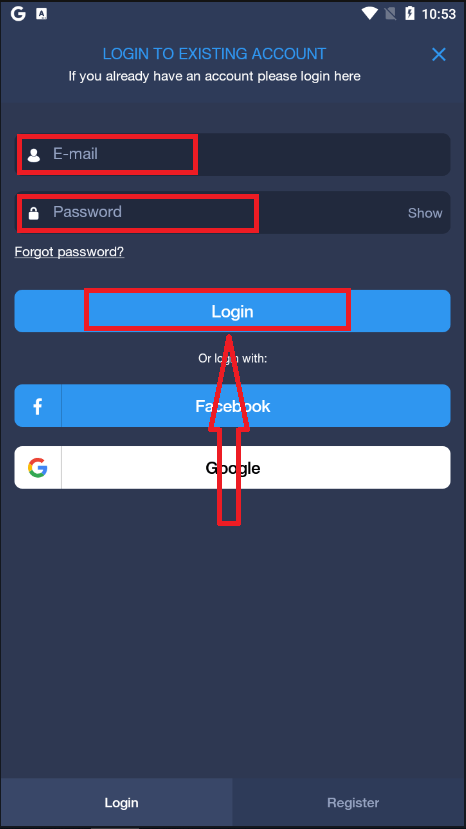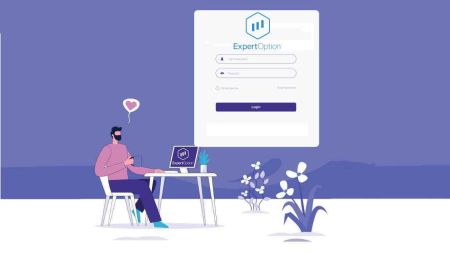Kako odpreti račun in se prijaviti v ExpertOption
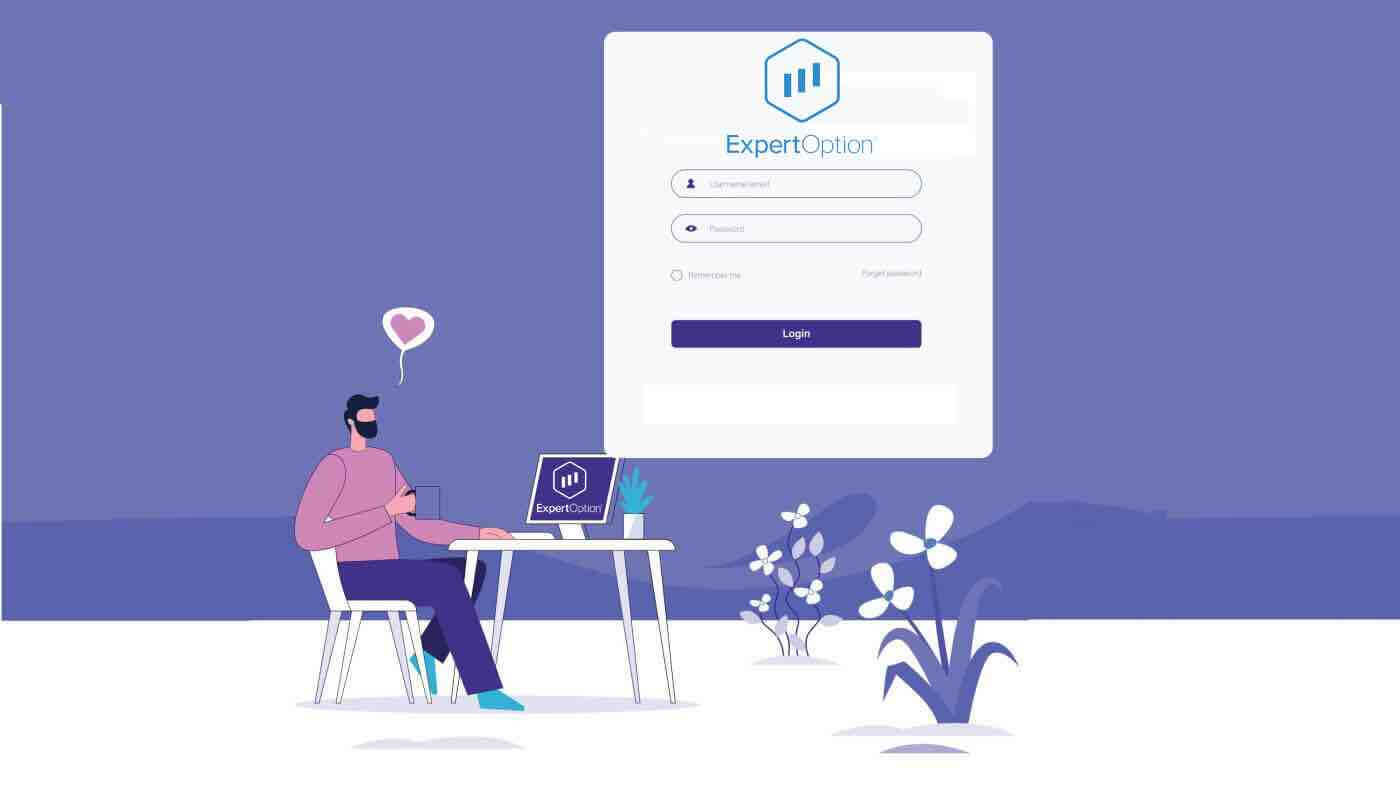
Kako odpreti račun v ExpertOption
Zaženite trgovalni vmesnik z 1 klikom
Registracija na platformi je preprost postopek, sestavljen iz le nekaj klikov. Če želite trgovalni vmesnik odpreti z enim klikom, kliknite gumb »Preizkusite brezplačno predstavitev«.
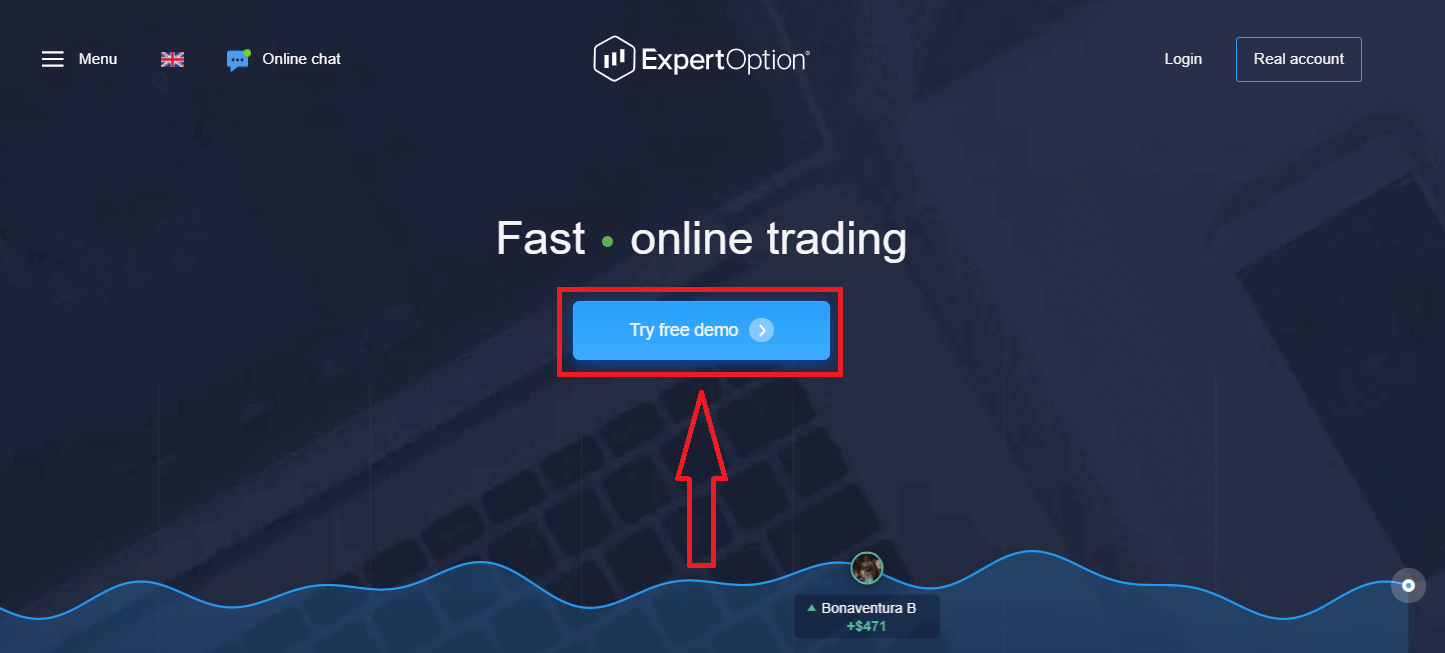
To vas bo pripeljalo na stran Demo trgovanja, da začnete trgovati z 10.000 USD na Demo računu
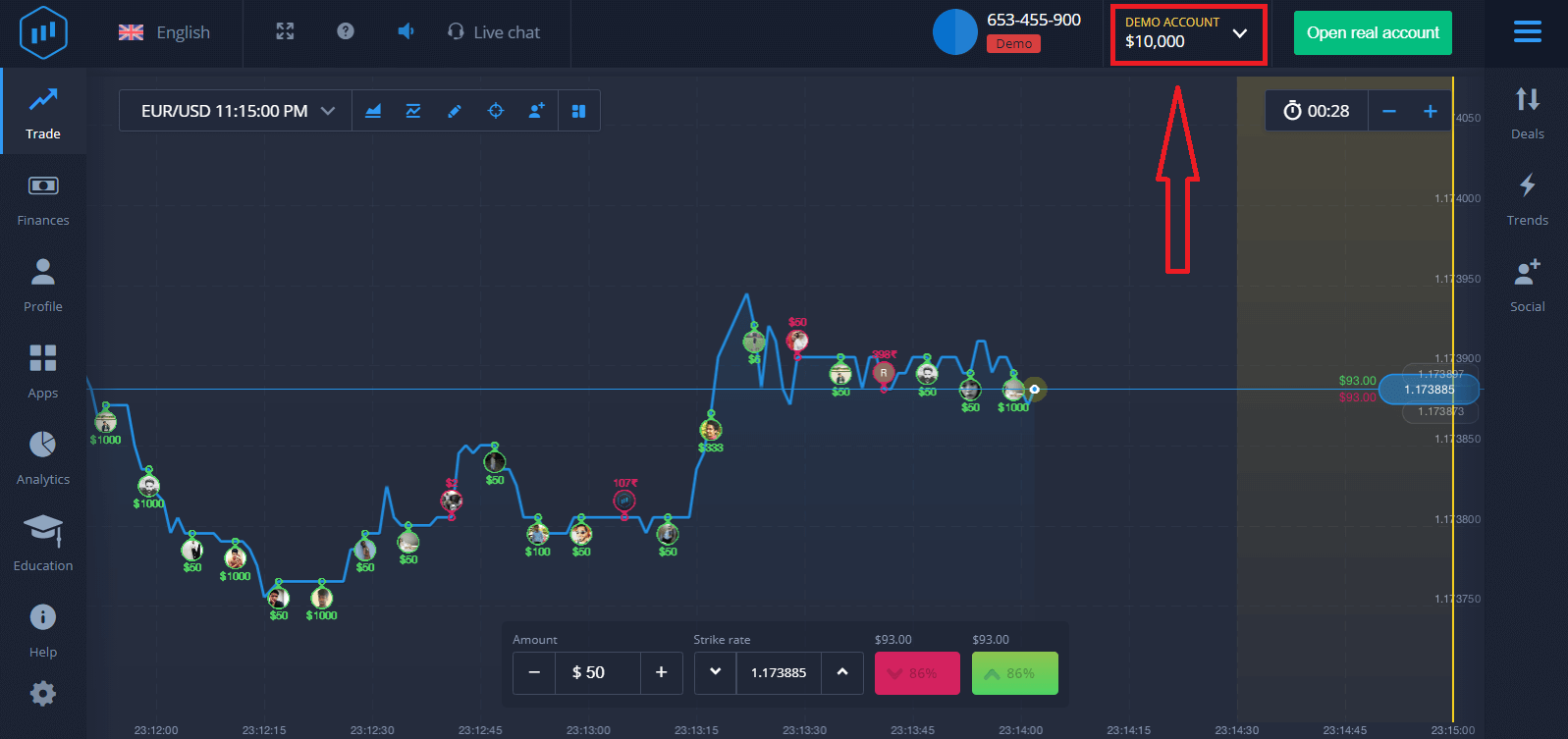
. Če želite še naprej uporabljati račun, shranite rezultate trgovanja in lahko trgujete na pravem računu. Kliknite "Odpri pravi račun", da ustvarite račun ExpertOption.
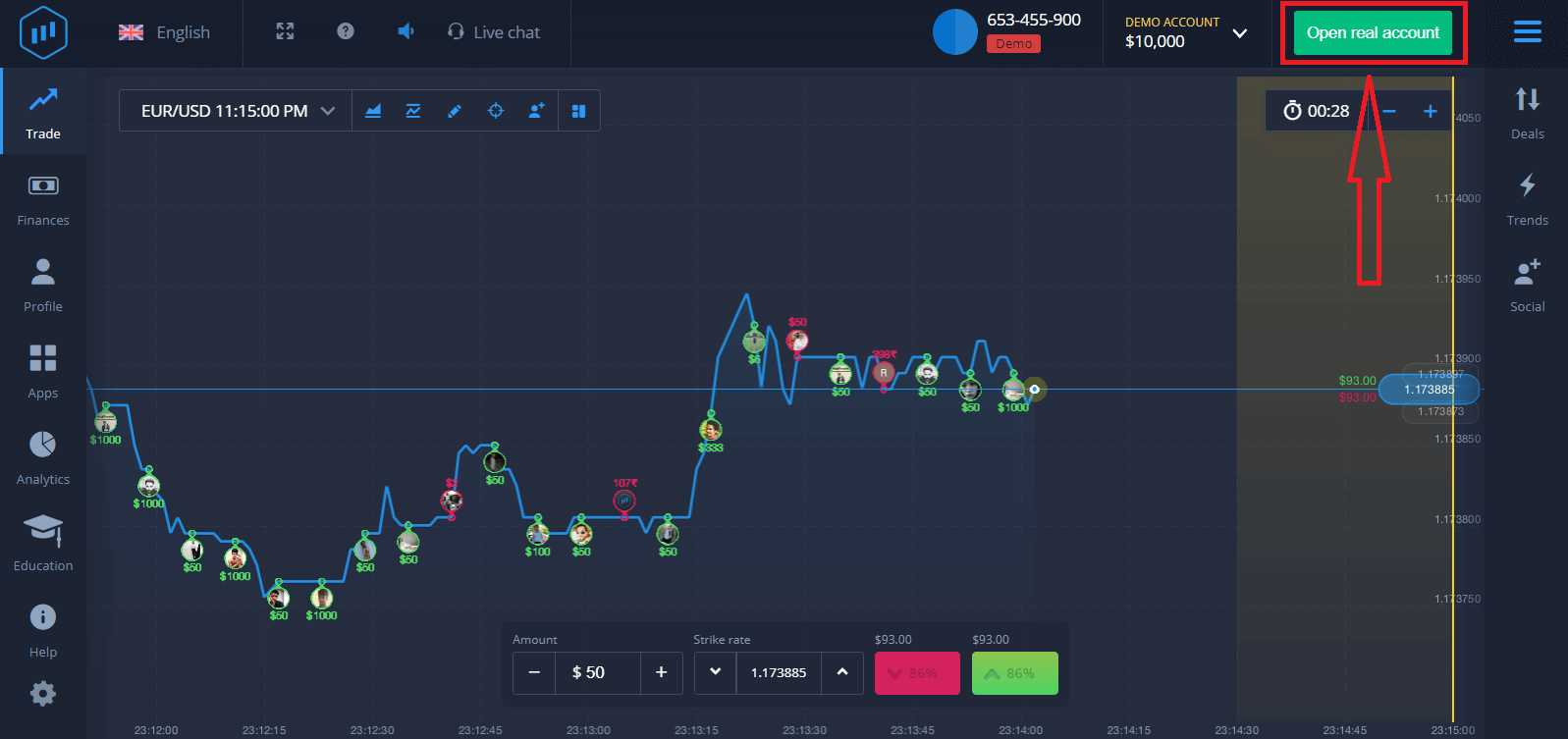
Na voljo so tri možnosti: prijava s svojim e-poštnim naslovom, računom Facebook ali Google računom, kot je prikazano spodaj. Vse, kar morate, je izbrati kateri koli primeren način in ustvariti geslo.
Kako odpreti račun z e-pošto
1. Za račun na platformi se lahko prijavite s klikom na gumb “ Pravi račun ” v zgornjem desnem kotu.
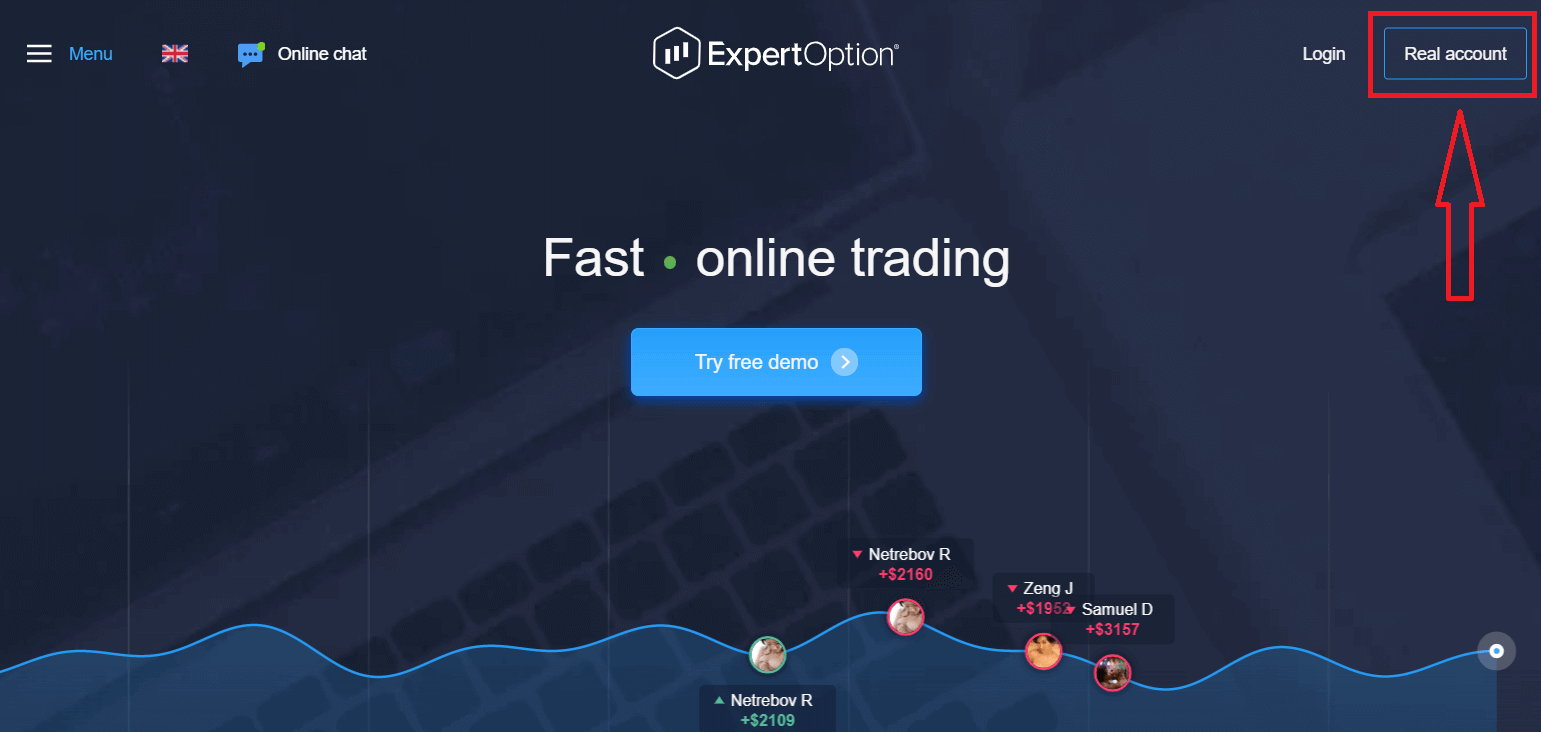
2. Za prijavo morate izpolniti vse potrebne podatke in klikniti "Odpri račun"
- Vnesite veljaven e-poštni naslov.
- Ustvarite močno geslo.
- Prebrati morate tudi "Določila in pogoje" in jih preveriti.
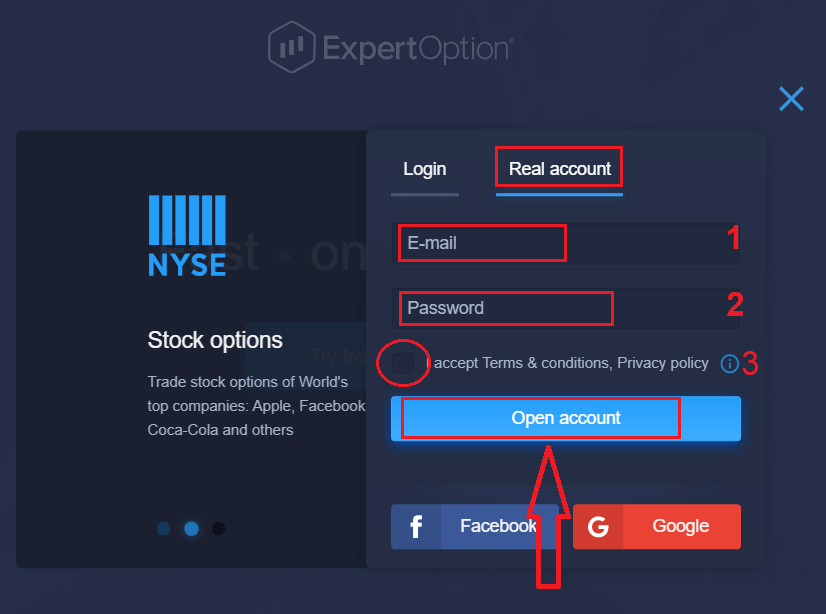
čestitke! Uspešno ste se registrirali. Če želite začeti trgovati v živo, morate vložiti v svoj račun (najmanjši depozit je 10 USD).
Kako narediti polog v ExpertOption
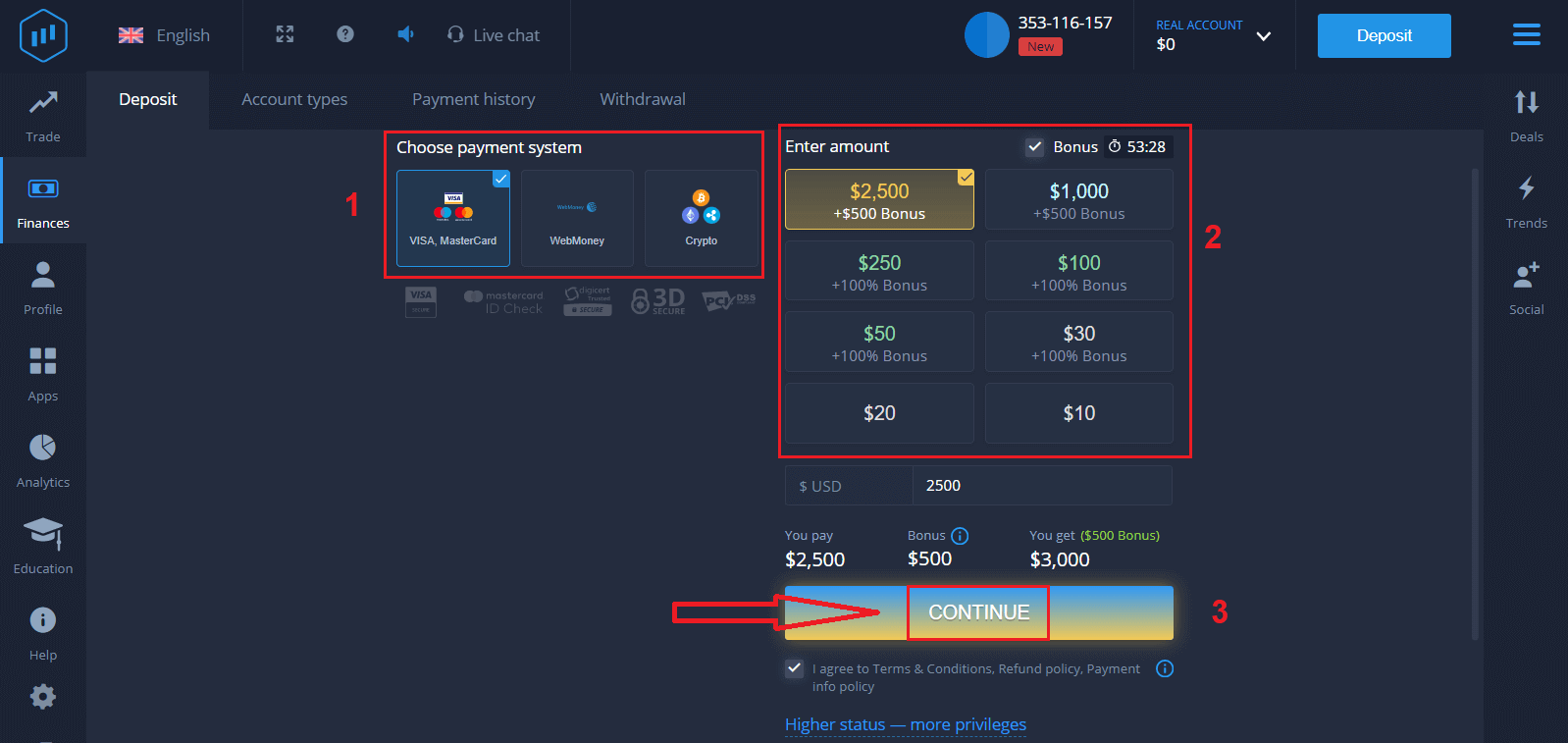
Vnesite podatke kartice in kliknite »Dodaj sredstva ...«
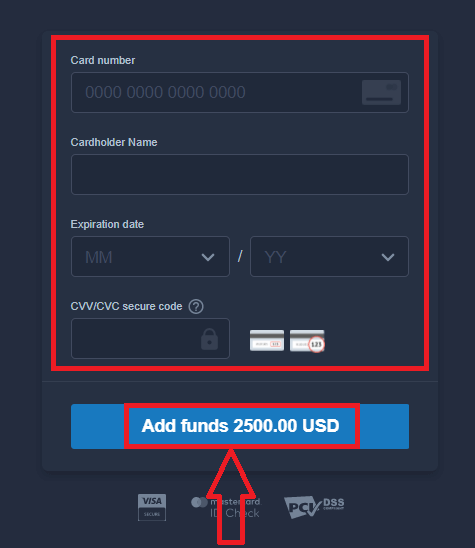
Zdaj lahko po uspešnem pologu trgujete na pravem računu.
Če želite uporabiti demo račun, kliknite »REAL ACCOUNT« in izberite »DEMO ACCOUNT«, da začnete trgovati z 10.000 USD na demo računu. Demo račun je orodje, s katerim se lahko brez tveganja seznanite s platformo, vadite svoje veščine trgovanja z različnimi sredstvi in preizkusite nove mehanike na grafikonu v realnem času.
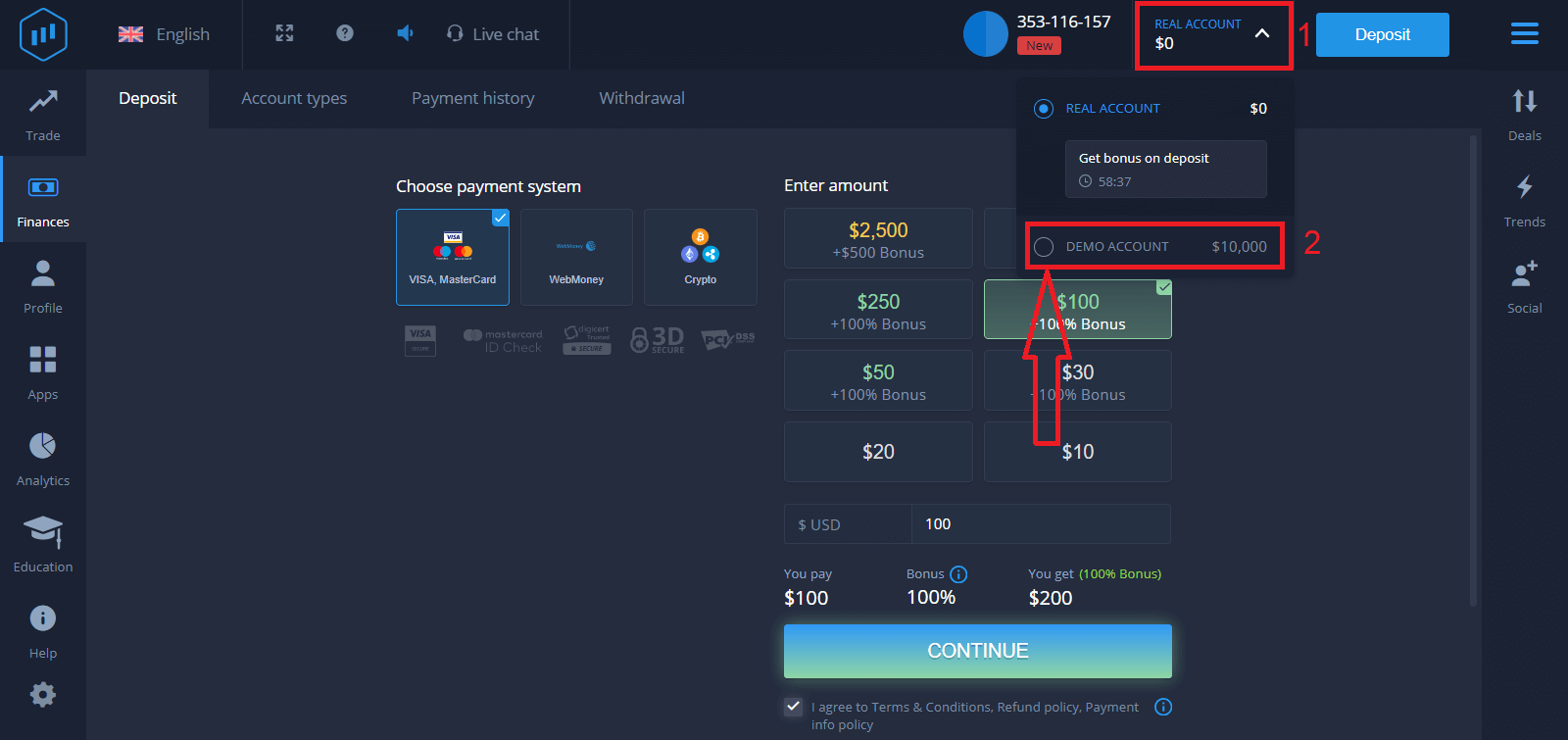
Končno, ko dostopate do svoje e-pošte, vam bo ExpertOption poslal potrditveno sporočilo. Kliknite gumb v tem sporočilu, da aktivirate svoj račun. Tako boste končali registracijo in aktivacijo računa.
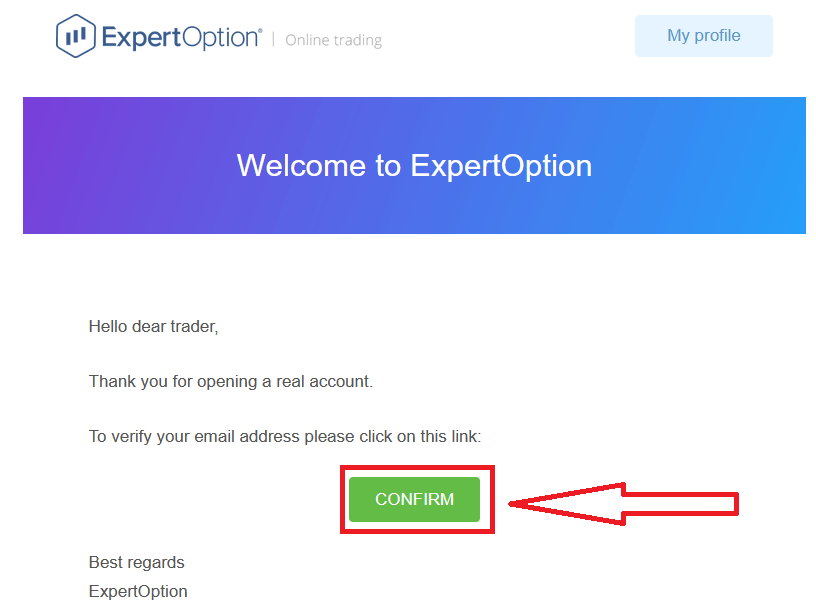
Kako odpreti račun s Facebook računom
Prav tako imate možnost, da odprete svoj račun preko Facebook računa in to lahko storite v samo nekaj preprostih korakih:
1. Označite »Pravila in pogoji« in kliknite gumb Facebook
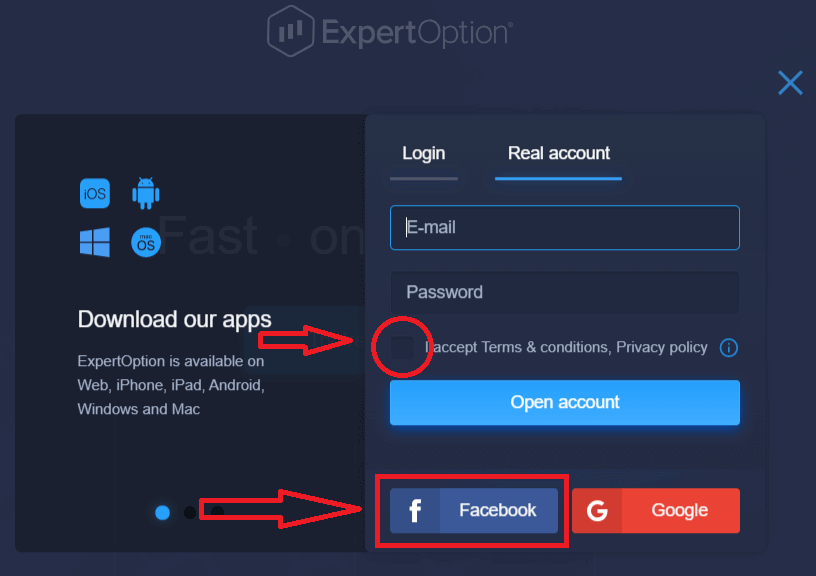
2. Odpre se okno za prijavo v Facebook, kjer boste potrebovali da vnesete svoj e-poštni naslov, ki ste ga uporabili za registracijo v Facebook
3. Vnesite geslo iz vašega Facebook računa
4. Kliknite na “Prijava”
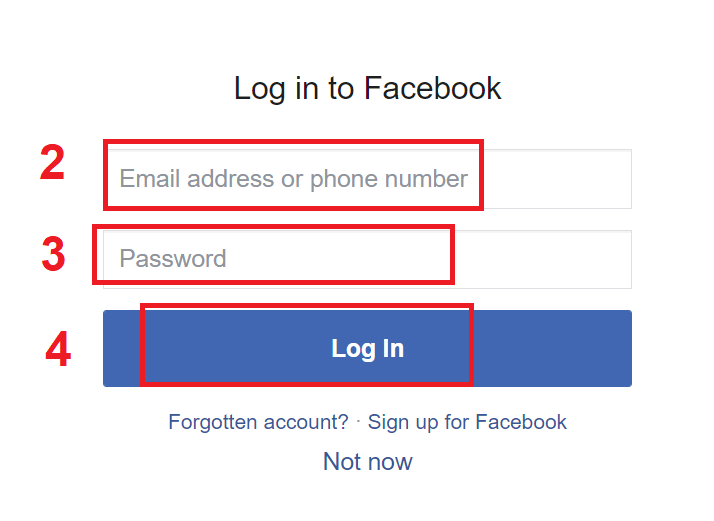
Ko kliknete na gumb “Prijava”, ExpertOption zahteva dostop do: Vašega imena ter sliko profila in e-poštni naslov. Kliknite »Nadaljuj ...«
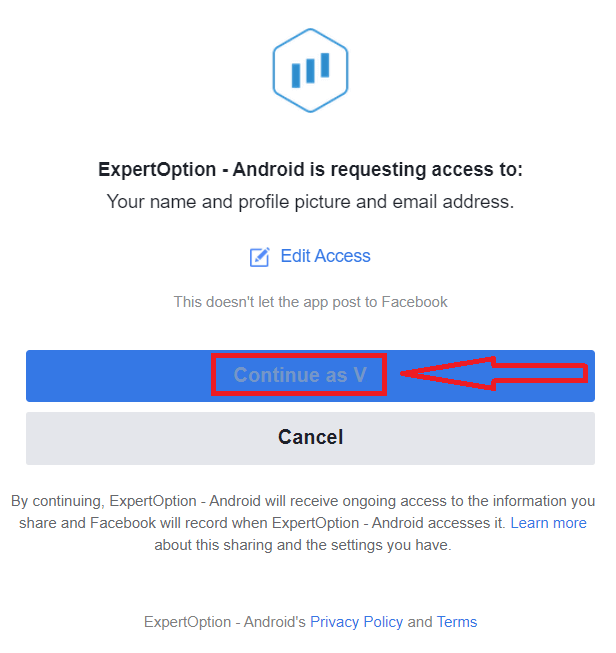
Po tem boste samodejno preusmerjeni na platformo ExpertOption.
Kako odpreti račun z Google Računom
1. Če se želite prijaviti z Google računom, označite "Pogoji in določila" in kliknite ustrezni gumb v obrazcu za registracijo.
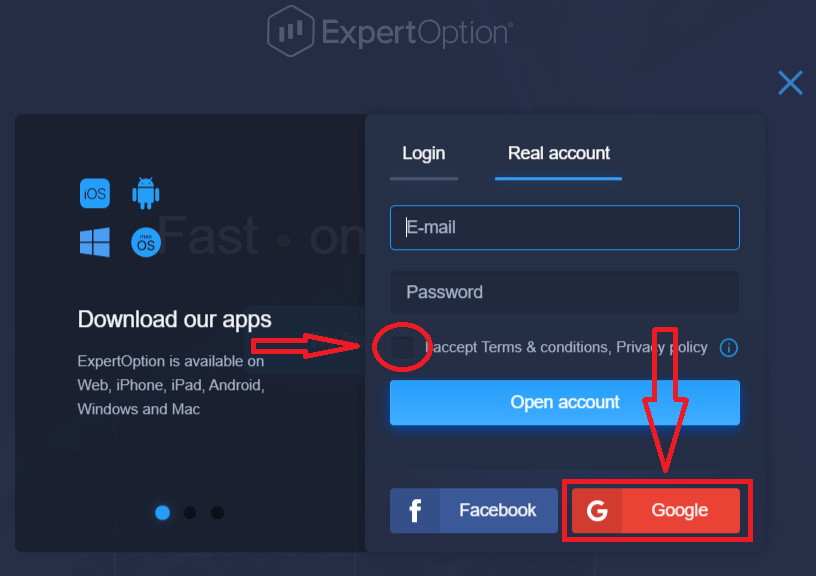
2. V novo odprto okno vnesite svojo telefonsko številko ali e-pošto in kliknite »Naprej«.
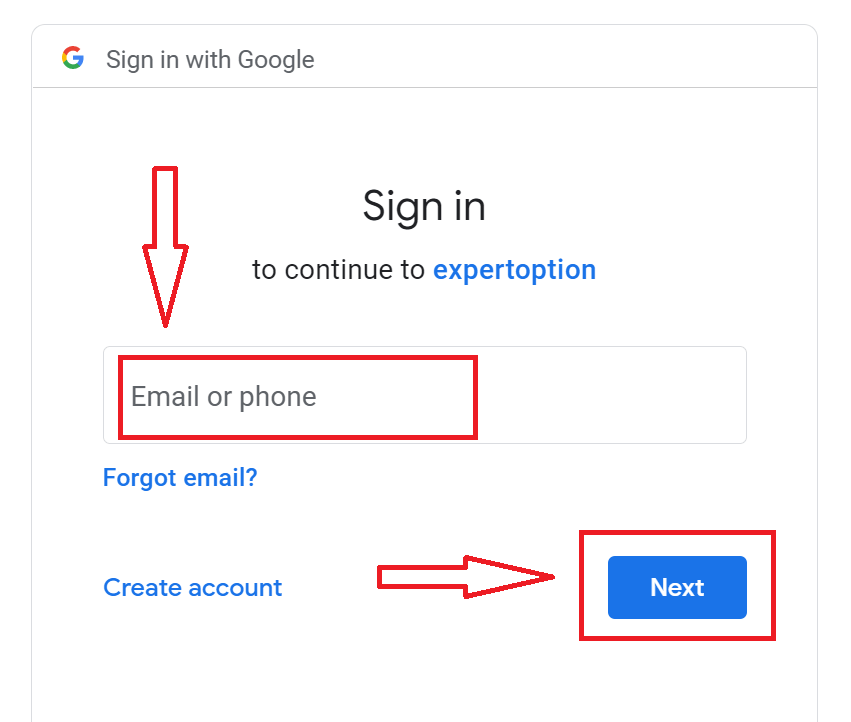
3. Nato vnesite geslo za svoj račun Google in kliknite »Naprej«.
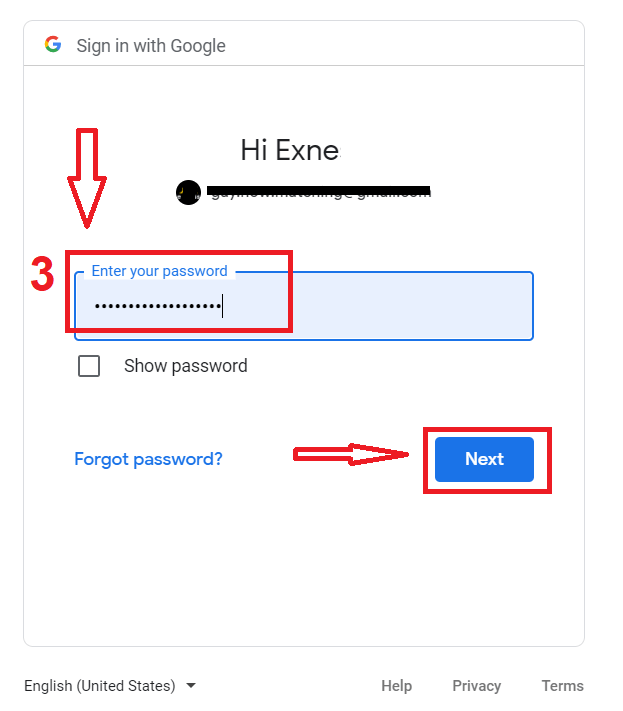
Nato sledite navodilom, ki vam jih storitev pošlje na vaš e-poštni naslov.
Odprite račun v aplikaciji ExpertOption iOS
Če imate mobilno napravo iOS, boste morali prenesti uradno mobilno aplikacijo ExpertOption iz App Store ali tukaj . Preprosto poiščite aplikacijo »ExpertOption - Mobile Trading« in jo prenesite na svoj iPhone ali iPad.Mobilna različica trgovalne platforme je popolnoma enaka spletni različici. Posledično ne bo nobenih težav pri trgovanju in prenosu sredstev.
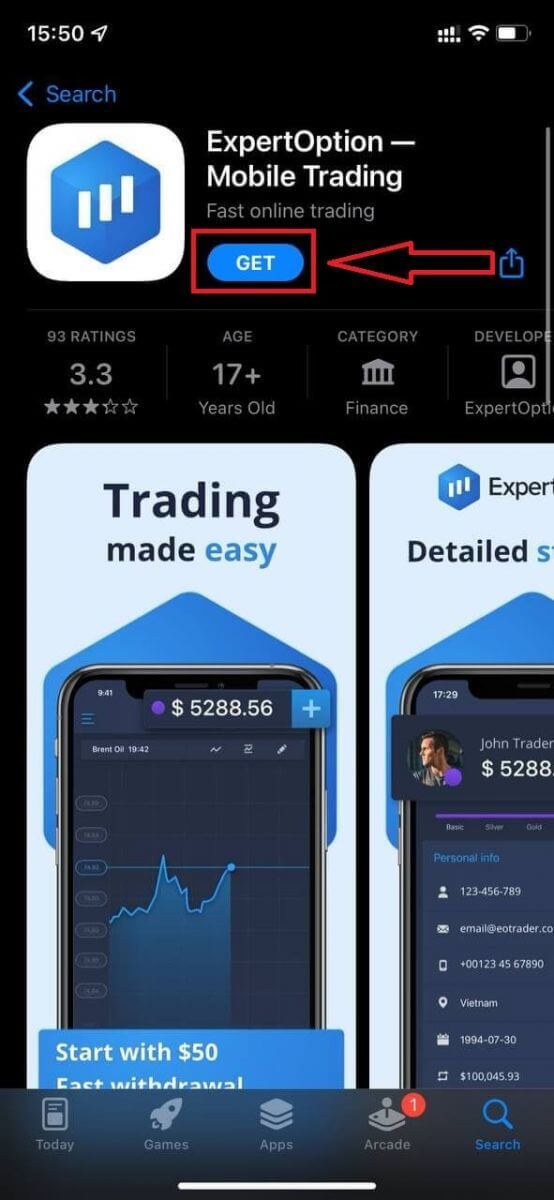
Po tem odprite aplikacijo ExpertOption, videli boste platformo za trgovanje, kliknite »Kupi« ali »Prodaj«, da napoveste, kam bo šel graf.
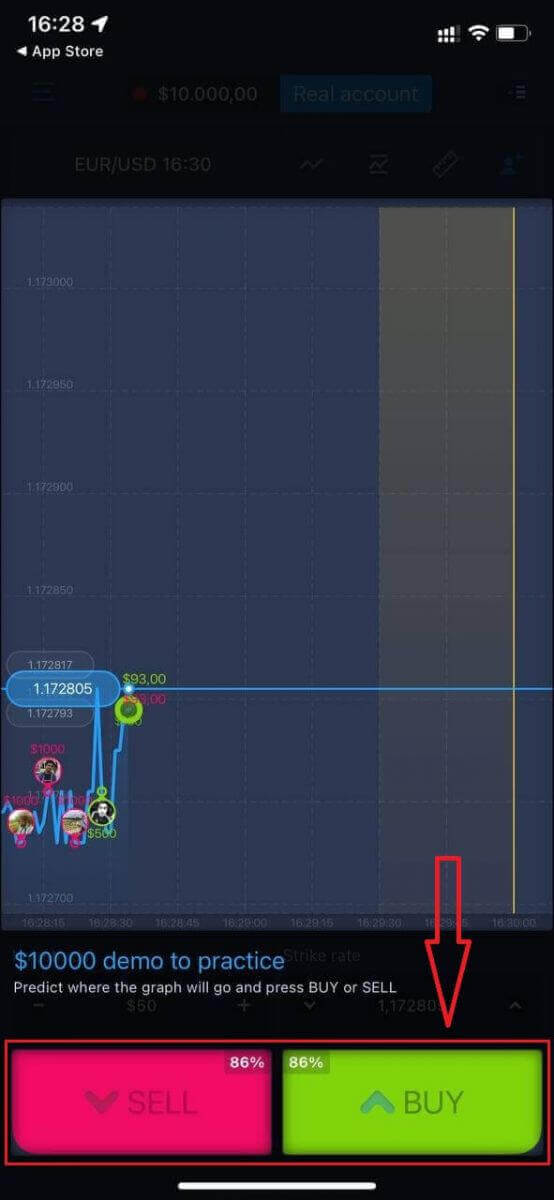
Zdaj lahko nadaljujete s trgovanjem z 10.000 $ na demo računu.
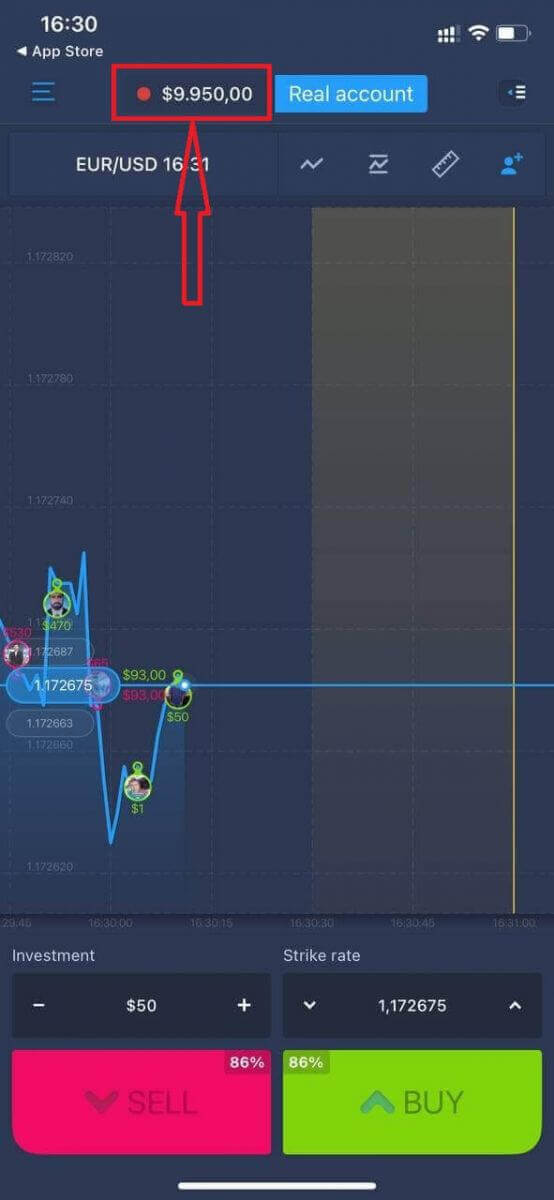
Račun lahko odprete tudi na mobilni platformi iOS s klikom na "Pravi račun"
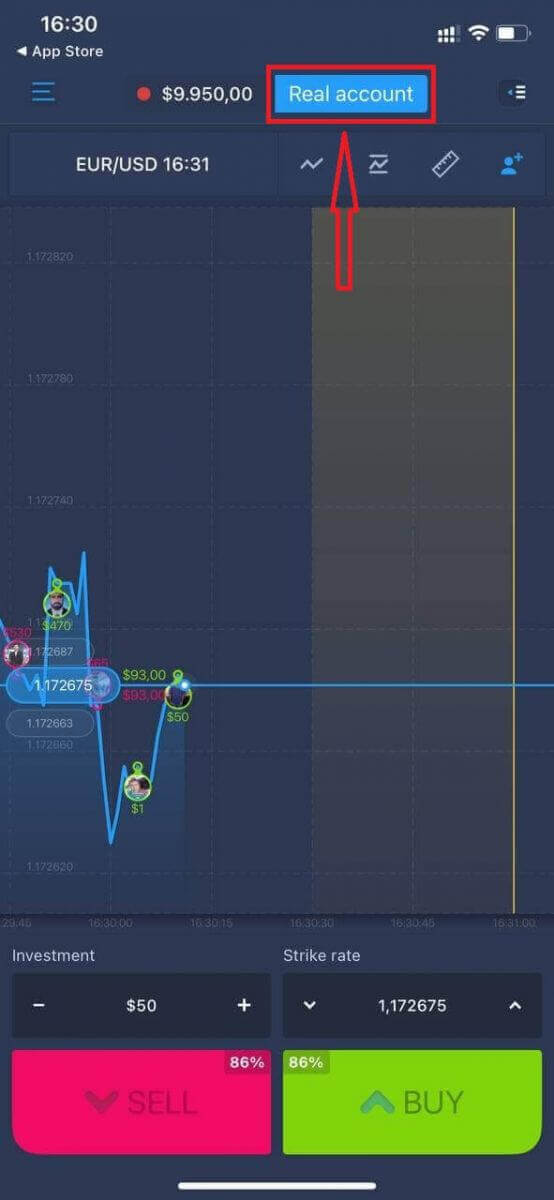
- Vnesite veljaven e-poštni naslov.
- Ustvarite močno geslo.
- Sprejeti morate tudi "Določila in pogoje"
- Kliknite "Ustvari račun"
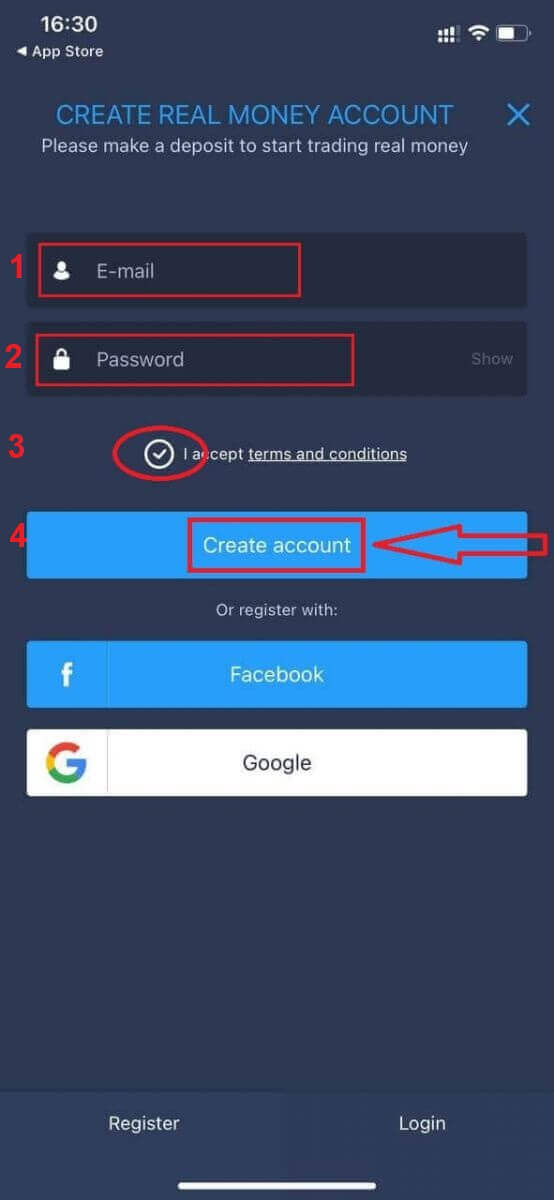
čestitke! Uspešno ste se registrirali, zdaj lahko položite depozit in začnete trgovati s pravim računom
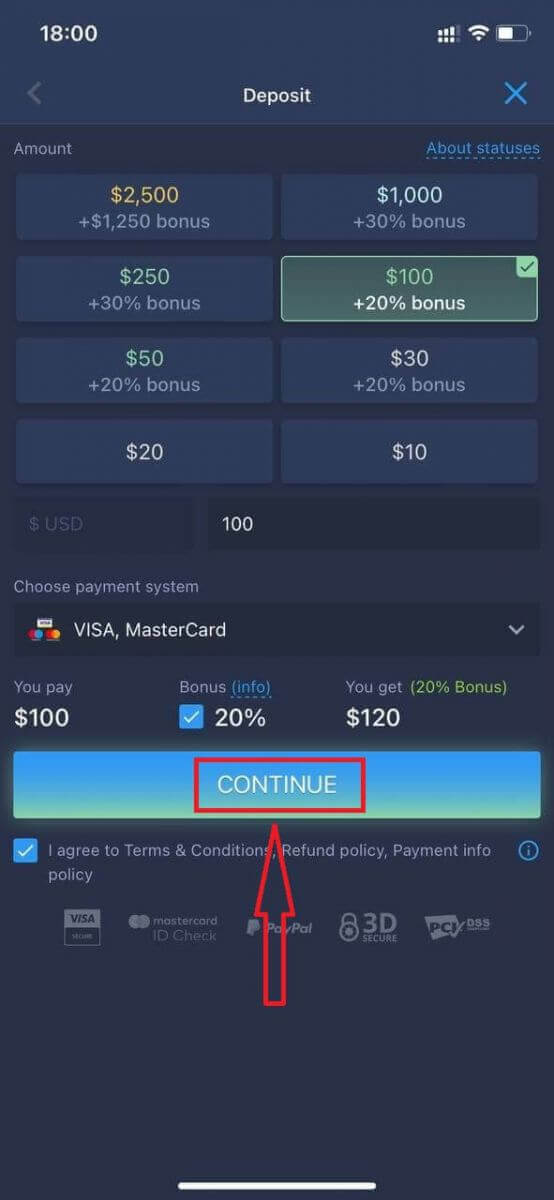
Odprite račun v aplikaciji ExpertOption za Android
Če imate mobilno napravo Android, boste morali prenesti uradno mobilno aplikacijo ExpertOption iz Google Play ali tukaj . Preprosto poiščite aplikacijo »ExpertOption - Mobile Trading« in jo prenesite v svojo napravo.
Mobilna različica trgovalne platforme je popolnoma enaka spletni različici. Posledično ne bo nobenih težav pri trgovanju in prenosu sredstev. Poleg tega trgovalna aplikacija ExpertOption za Android velja za najboljšo aplikacijo za spletno trgovanje. Tako ima v trgovini visoko oceno.
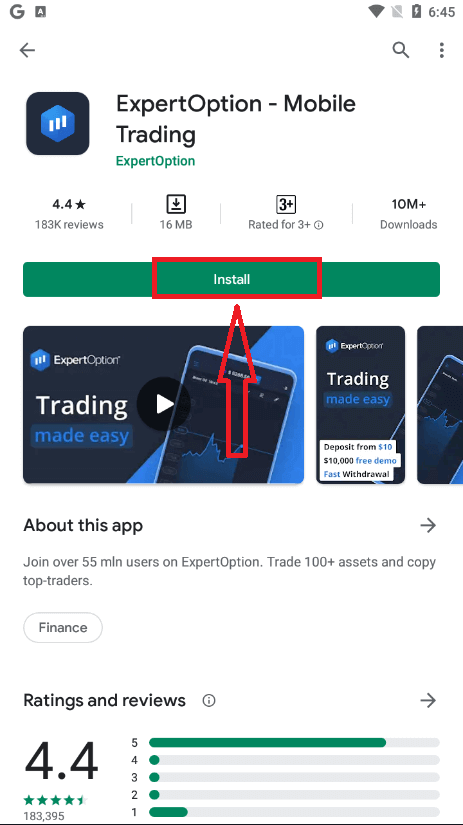
Po tem odprite aplikacijo ExpertOption, videli boste platformo za trgovanje, kliknite »Kupi« ali »Prodaj«, da napoveste, kam bo šel graf.
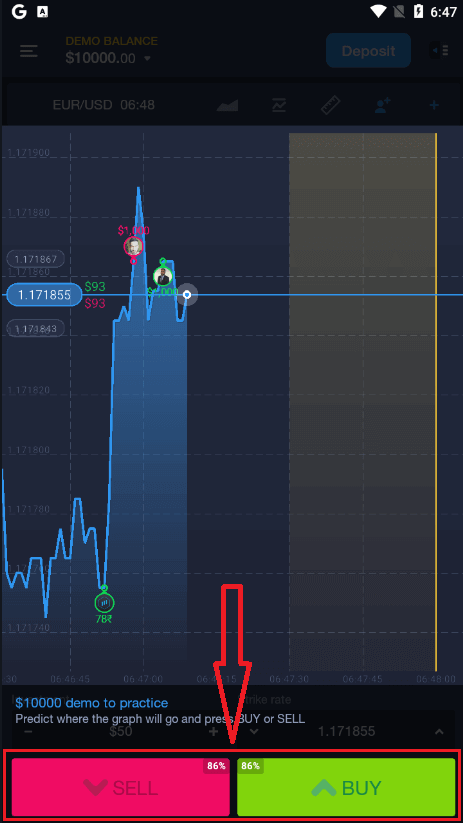
Zdaj lahko nadaljujete s trgovanjem z 10.000 $ na demo računu.
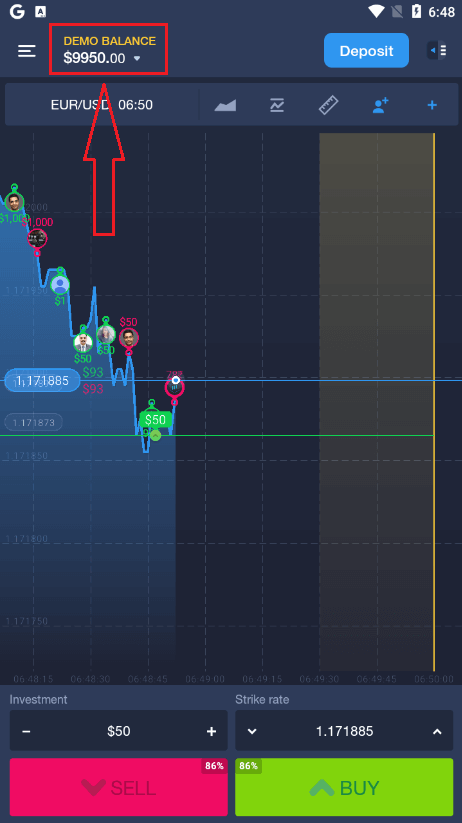
Prav tako lahko odprete račun na mobilni platformi Android s klikom na "DEMO BALANCE" in nato na "Odpri pravi račun"
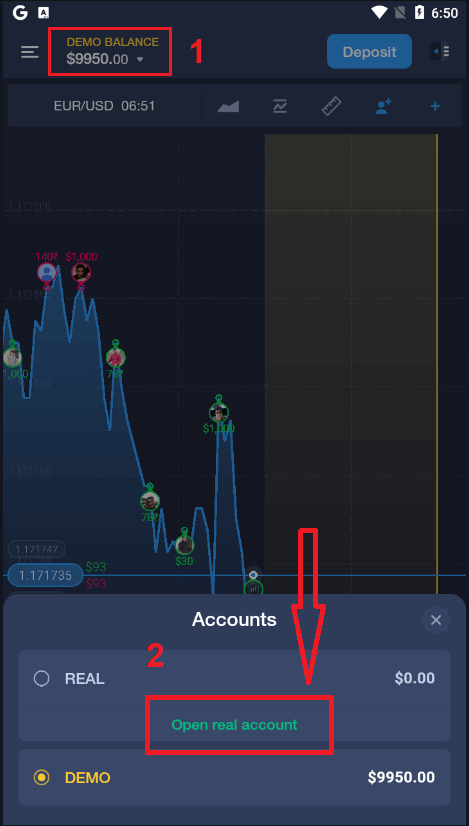
- Vnesite veljaven e-poštni naslov.
- Ustvarite močno geslo.
- Sprejeti morate tudi "Določila in pogoje"
- Kliknite "Ustvari račun"

čestitke! Uspešno ste se registrirali, zdaj lahko položite in začnete trgovati s pravim računom
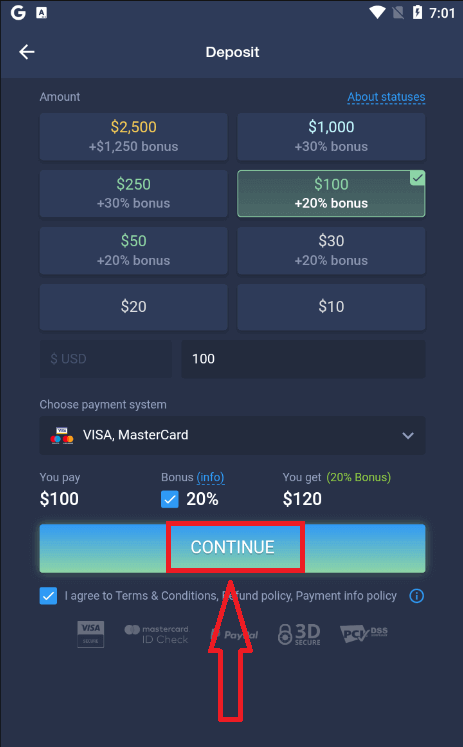
Odprite račun ExpertOption v mobilni spletni različici
Če želite trgovati na mobilni spletni različici trgovalne platforme ExpertOption, lahko to preprosto storite. Najprej odprite brskalnik na mobilni napravi. Po tem poiščite “ expertoption.com ” in obiščite uradno spletno stran posrednika.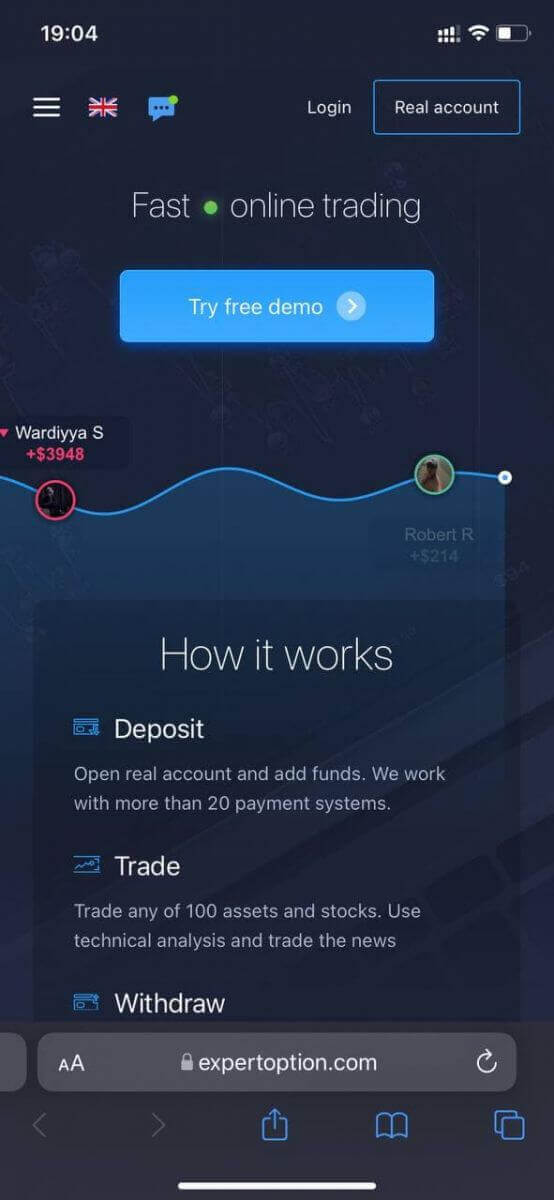
Kliknite gumb "Pravi račun" v zgornjem desnem kotu.
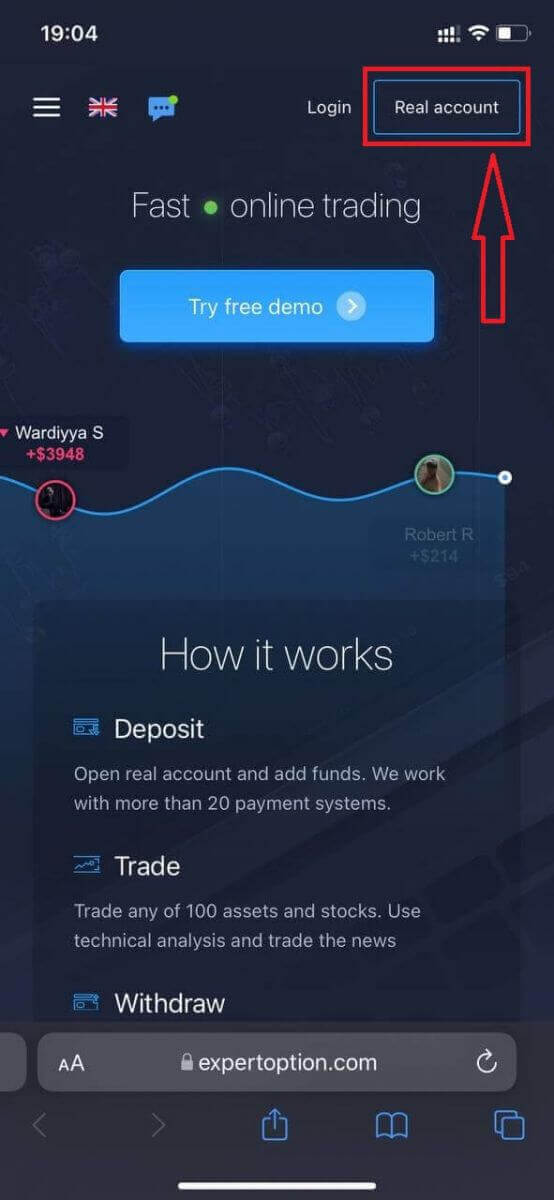
Na tem koraku še vpišemo podatke: e-pošto, geslo, sprejmemo "Pravila in pogoje" in kliknemo "Odpri račun"
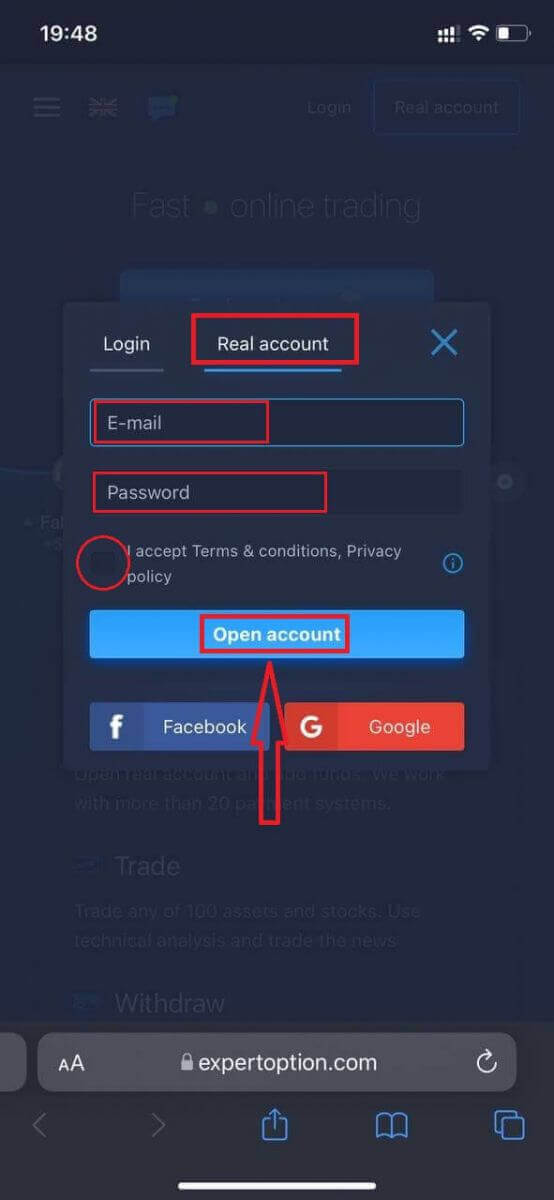
Čestitamo! Uspešno ste se registrirali, zdaj lahko vplačate in začnete trgovati s pravim računom
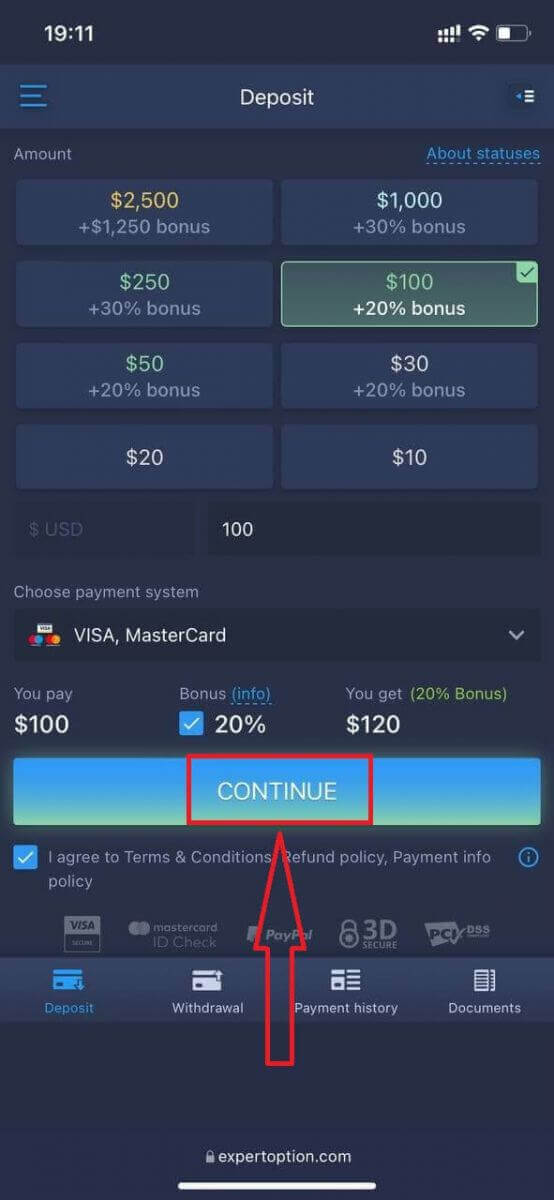
. Mobilna spletna različica trgovalne platforme je popolnoma enaka njeni navadni spletni različici. Posledično ne bo nobenih težav pri trgovanju in prenosu sredstev.
Ali pa želite najprej trgovati z demo računom, to storite tako, da kliknete ikono menija
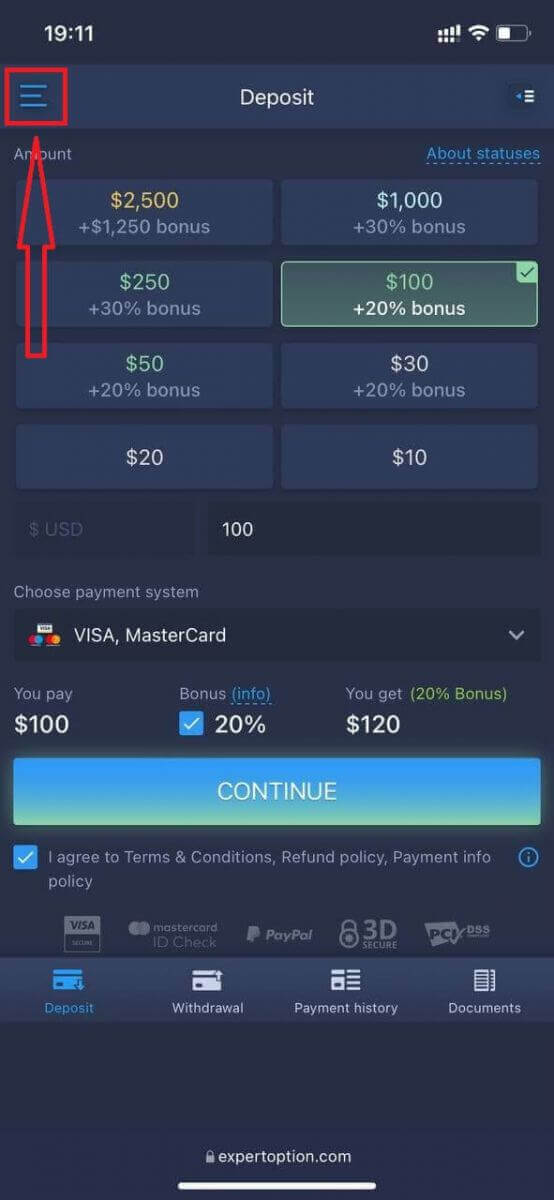
. Kliknite »Trgovanje«
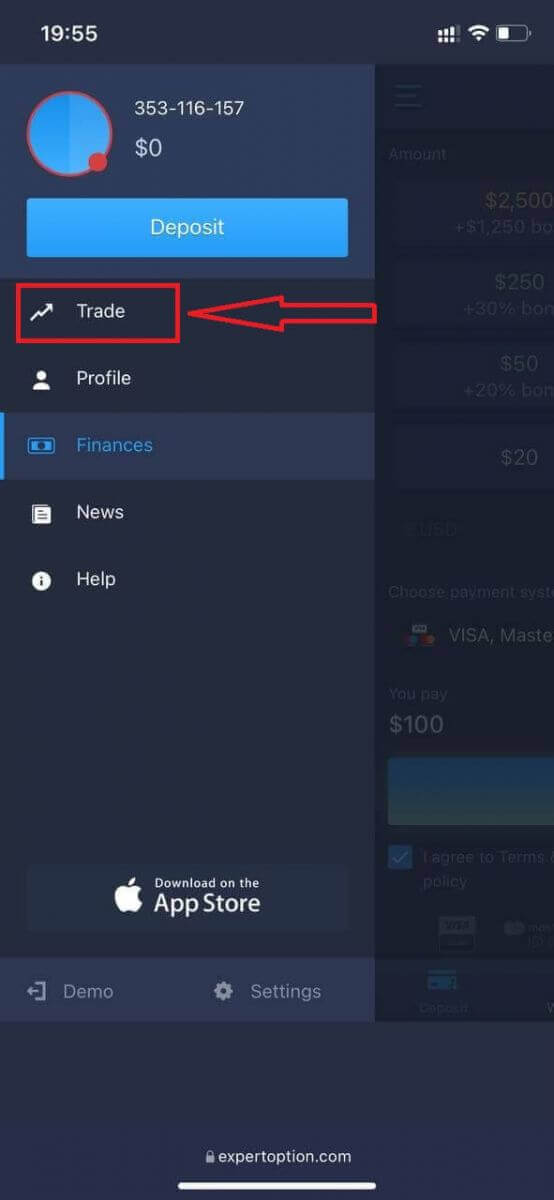
Preklopite račune s pravega računa na demo račun . Na demo računu
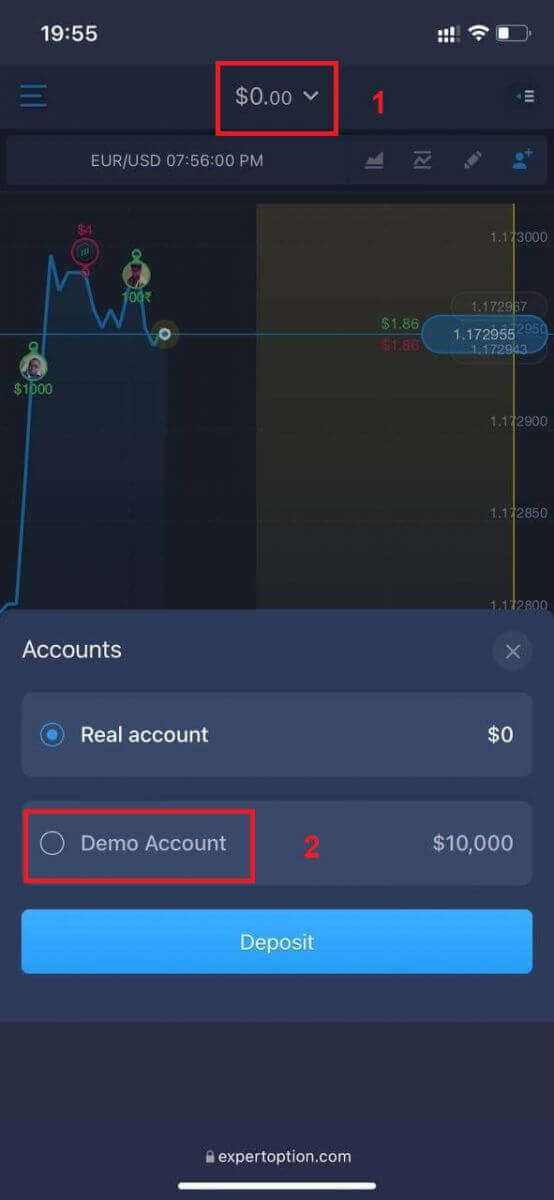
boste imeli 10.000 $.
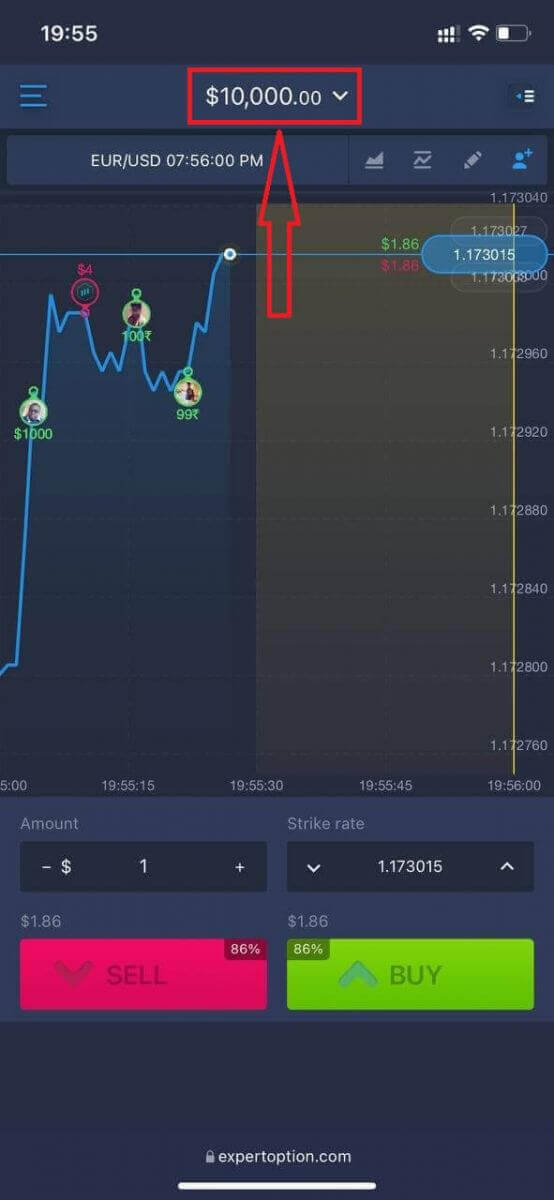
Pogosto zastavljena vprašanja (FAQ)
Ali obstaja demo račun?
Ponujamo vam uporabo demo računa s stanjem 10 000 virtualnega denarja, da boste lahko ocenili prednosti trgovalne platforme.
Koliko denarja lahko zaslužim na računu za prakso?
Iz transakcij, ki jih opravite na praktičnem računu, ne morete pridobiti dobička. Dobite virtualna sredstva in opravite virtualne transakcije. Namenjen je samo za namene usposabljanja. Če želite trgovati s pravim denarjem, morate nakazati sredstva na pravi račun.
Kako preklopim med računom za prakso in pravim računom?
Če želite preklapljati med računi, kliknite svoje stanje v zgornjem srednjem kotu. Prepričajte se, da ste v trgovski sobi. Plošča, ki se odpre, prikazuje vse vaše račune: vaš pravi račun in vaš vadbeni račun. Kliknite račun, da ga aktivirate in ga lahko uporabljate za trgovanje.
Kako se prijaviti v ExpertOption
Kako se prijaviti v račun ExpertOption?
- Pojdite na mobilno aplikacijo ali spletno mesto ExpertOption .
- Kliknite »Prijava«.
- Vnesite svoj e-poštni naslov in geslo.
- Kliknite na modri gumb "Prijava".
- Če ste pozabili svoj e-poštni naslov, se lahko prijavite z uporabo »Google« ali »Facebook«.
- Če ste pozabili geslo, kliknite »Pozabljeno geslo«.
Kliknite "Prijava", prikazal se bo obrazec za prijavo.
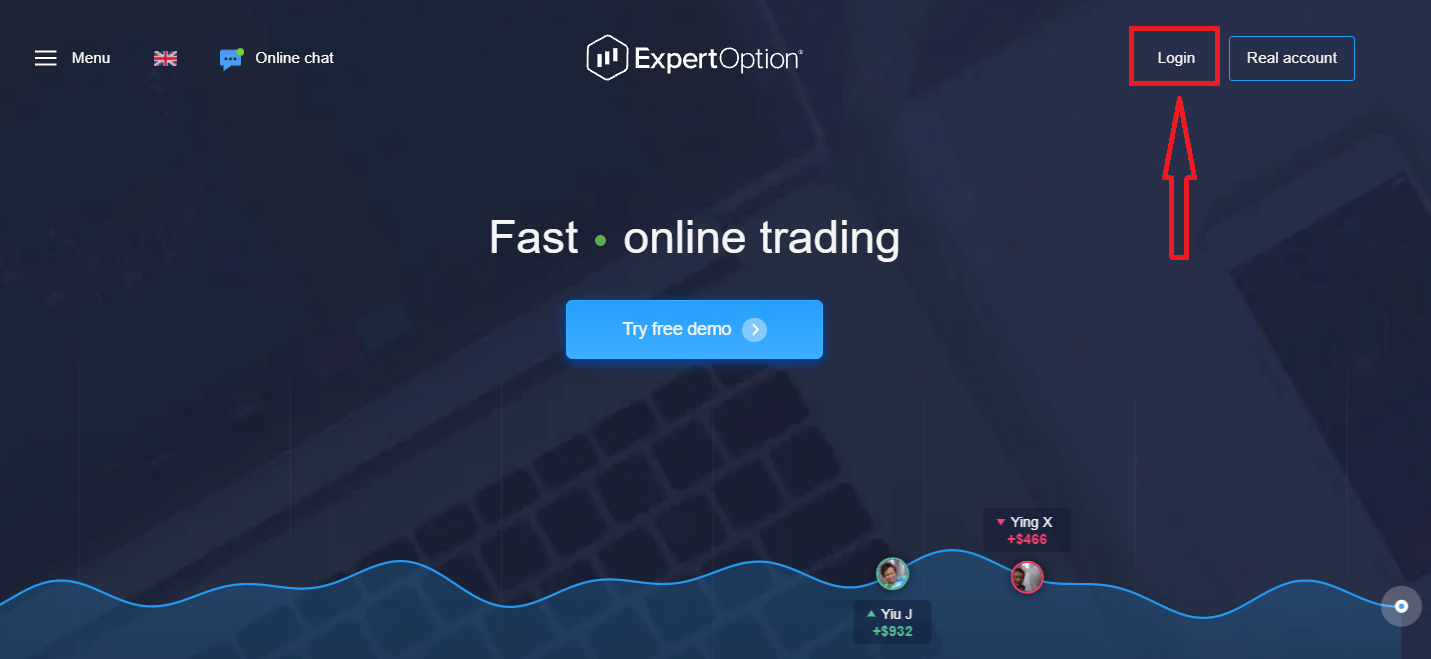
Vnesite svoj e-poštni naslov in geslo, s katerim ste se registrirali za prijavo v svoj račun, in kliknite gumb "Prijava".
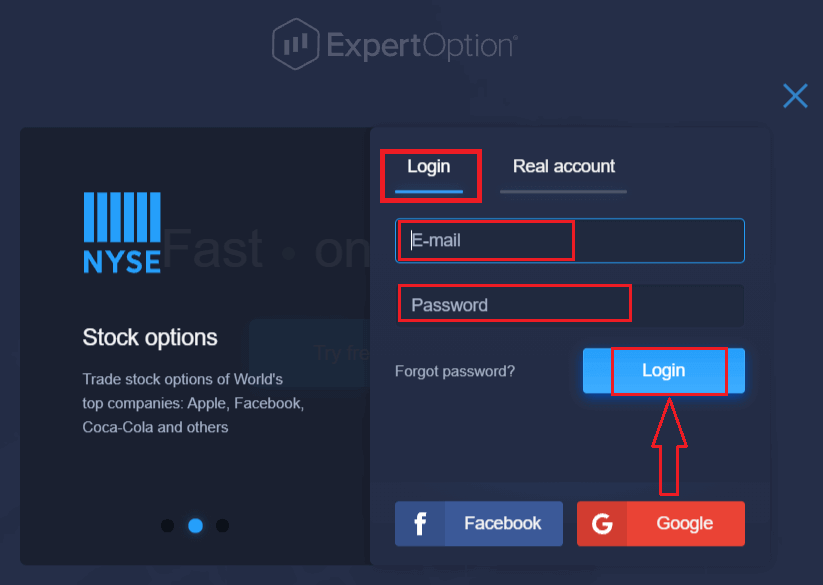
Po uspešni prijavi boste videli spodnjo stran za nakazilo. Če želite začeti trgovati v živo, morate vložiti v svoj račun (najmanjši depozit je 10 USD).
Kako narediti polog v ExpertOption
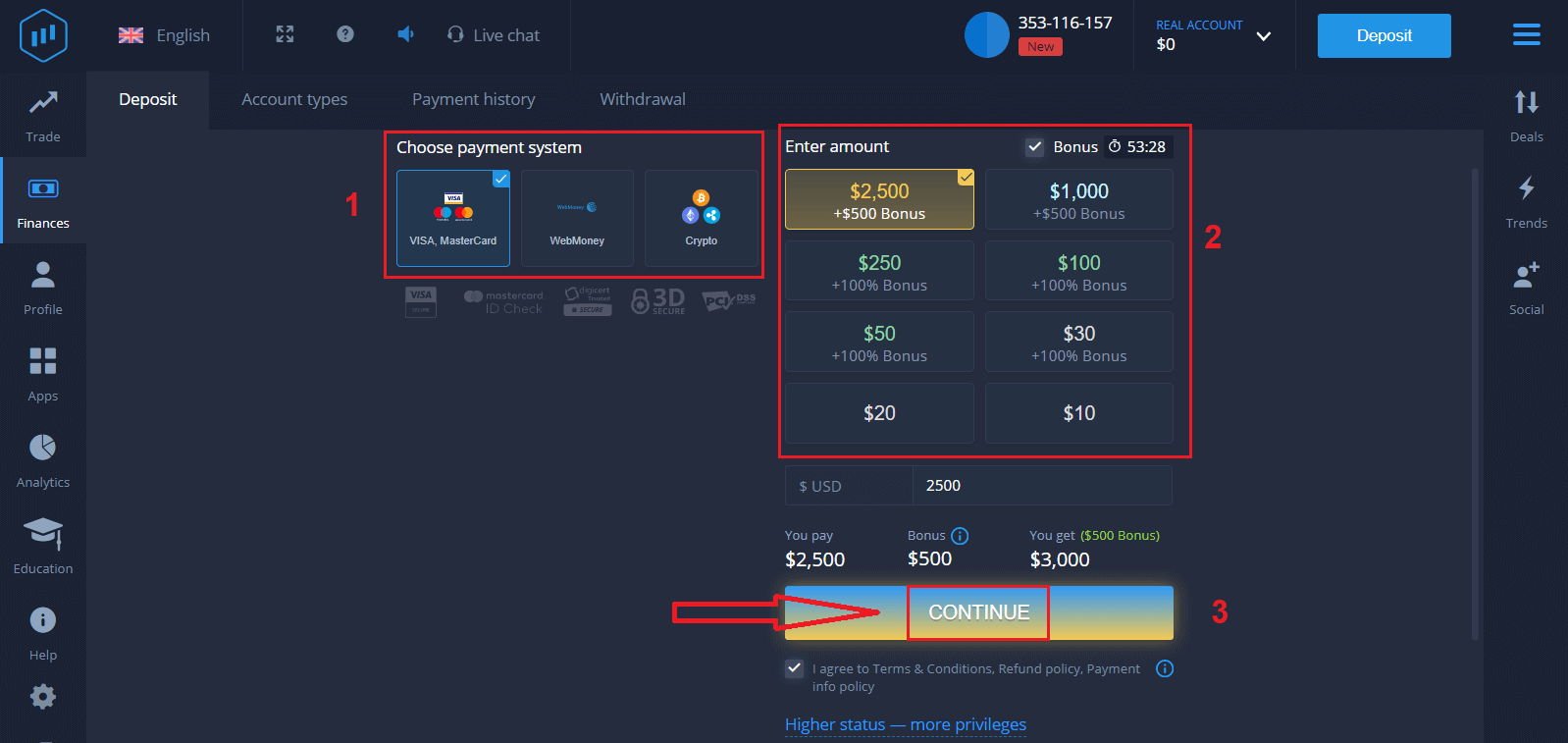
Vnesite podatke kartice in kliknite »Dodaj sredstva ...«
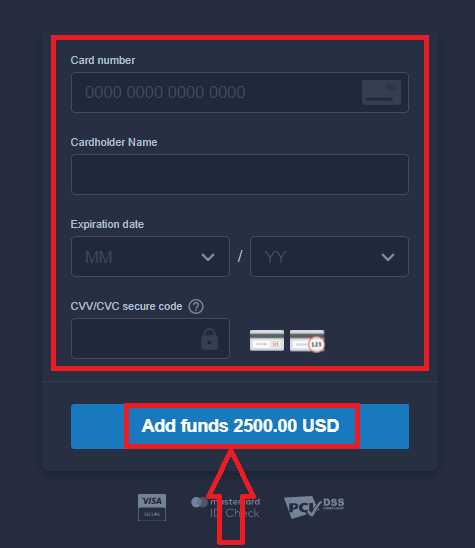
Zdaj lahko po uspešnem pologu trgujete na pravem računu.
Če želite uporabiti demo račun, kliknite »REAL ACCOUNT« in izberite »DEMO ACCOUNT«, da začnete trgovati z 10.000 USD na demo računu. Demo račun je orodje, s katerim se lahko brez tveganja seznanite s platformo, vadite svoje veščine trgovanja z različnimi sredstvi in preizkusite nove mehanike na grafikonu v realnem času.
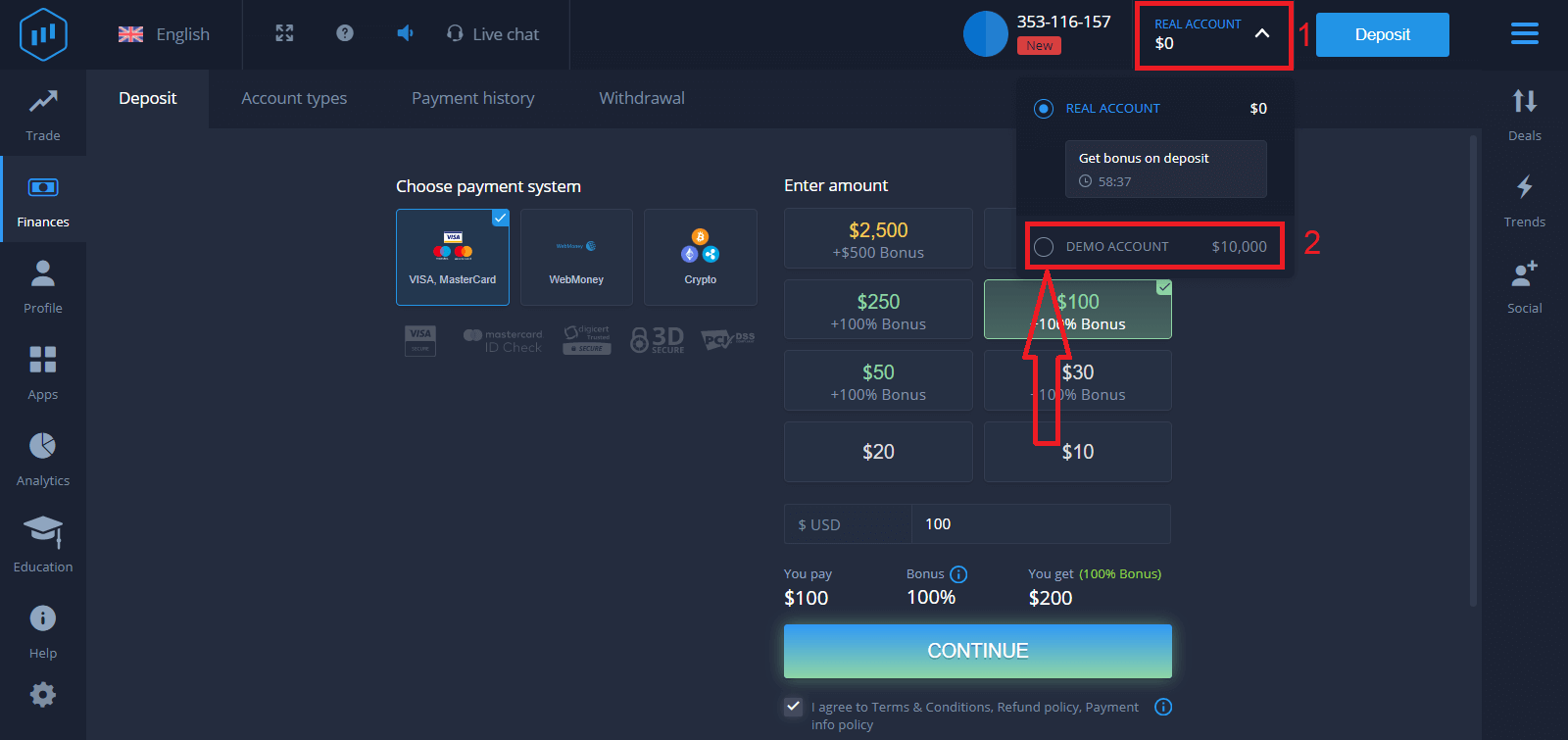
Kako se prijaviti v ExpertOption s Facebookom?
Na spletno stran se lahko prijavite tudi z osebnim Facebook računom s klikom na gumb Facebook.
1. Kliknite na gumb Facebook
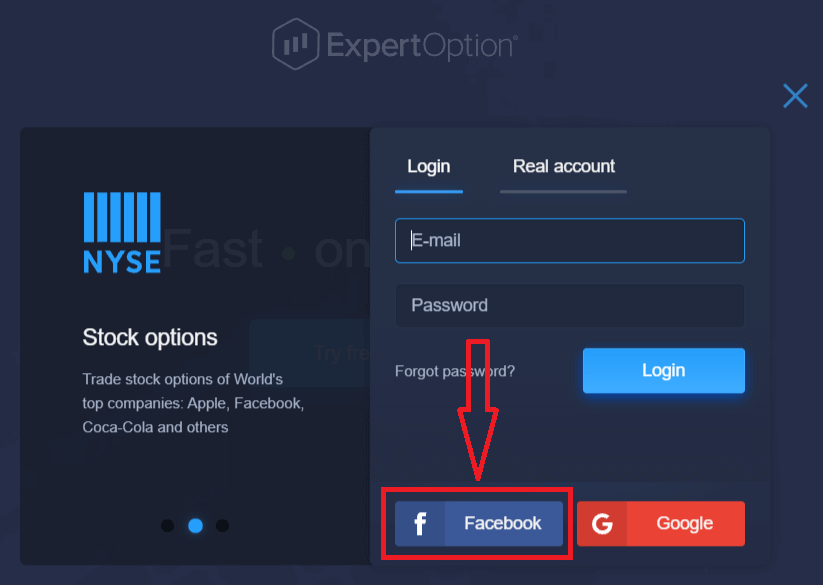
2. Odprlo se bo okno za prijavo v Facebook, kjer boste morali vnesti svoj e-poštni naslov, ki ste ga uporabili za registracijo v Facebook
3. Vnesite geslo iz vašega Facebook računa
4. Kliknite na “Prijava”
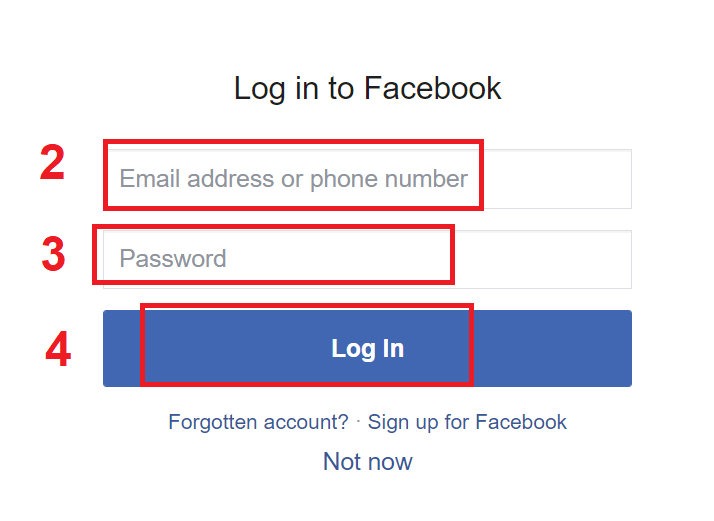
Ko ste Ko ste kliknili na gumb »Prijava«, bo ExpertOption zahteval dostop do: vašega imena in slike profila ter e-poštnega naslova. Kliknite »Nadaljuj ...«
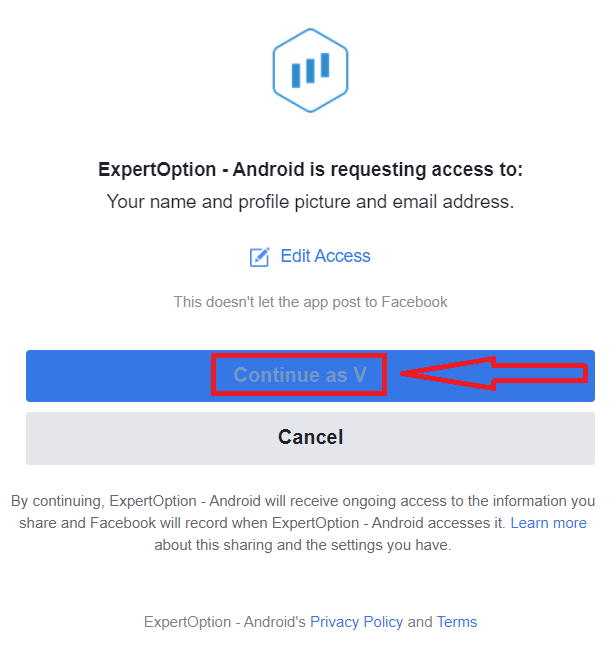
Po tem boste samodejno preusmerjeni na platformo ExpertOption.
Kako se prijaviti v ExpertOption z Googlom?
1. Za avtorizacijo prek vašega Google računa morate klikniti gumb Google .
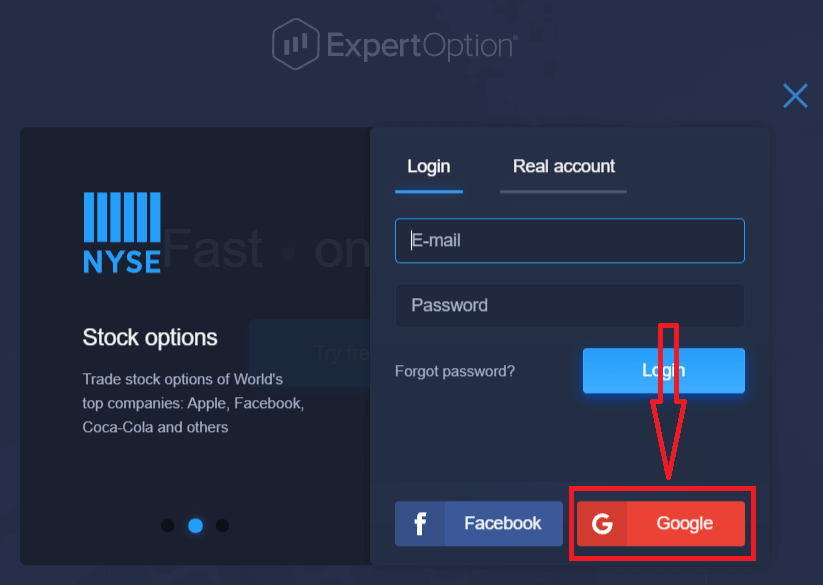
2. Nato v novo okno, ki se odpre, vnesite svojo telefonsko številko ali e-pošto in kliknite »Naprej«. Sistem bo odprl okno, v katerem boste morali vnesti geslo za svoj google račun.
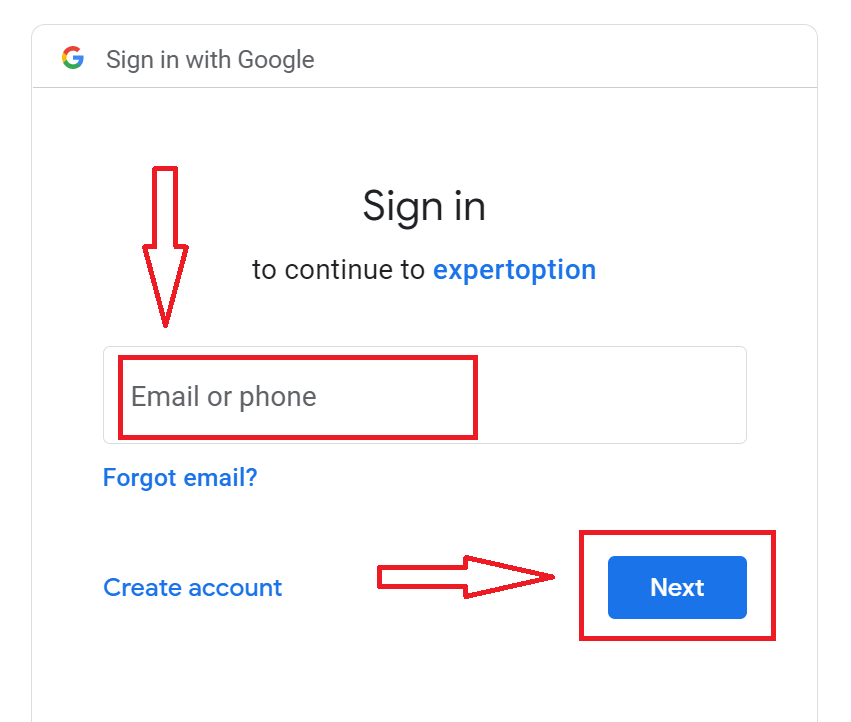
3. Nato vnesite geslo za svoj račun Google in kliknite »Naprej«.
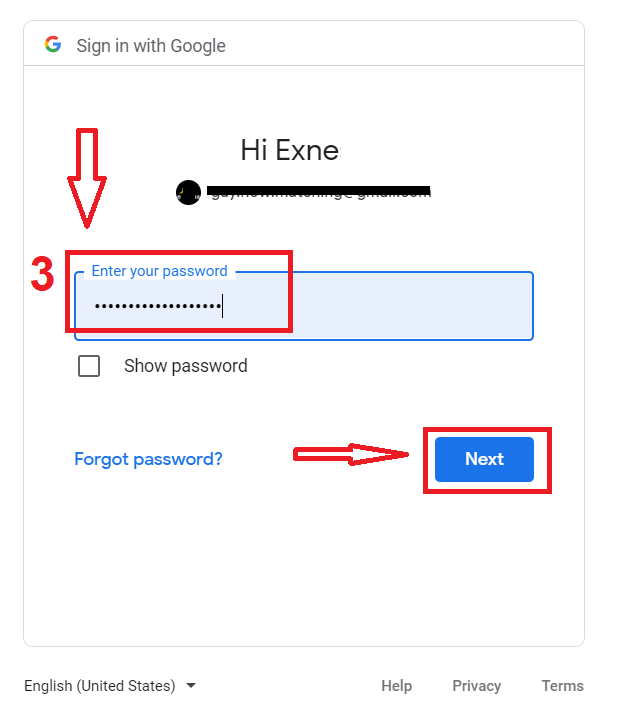
Nato sledite navodilom, ki vam jih storitev pošlje na vaš e-poštni naslov. Preusmerjeni boste v svoj osebni račun ExpertOption.
Obnovitev gesla iz računa ExpertOption
Ne skrbite, če se ne morete prijaviti v platformo, morda le vnašate napačno geslo. Lahko si omislite novega.Če uporabljate spletno različico
, kliknite povezavo »Pozabljeno geslo«.
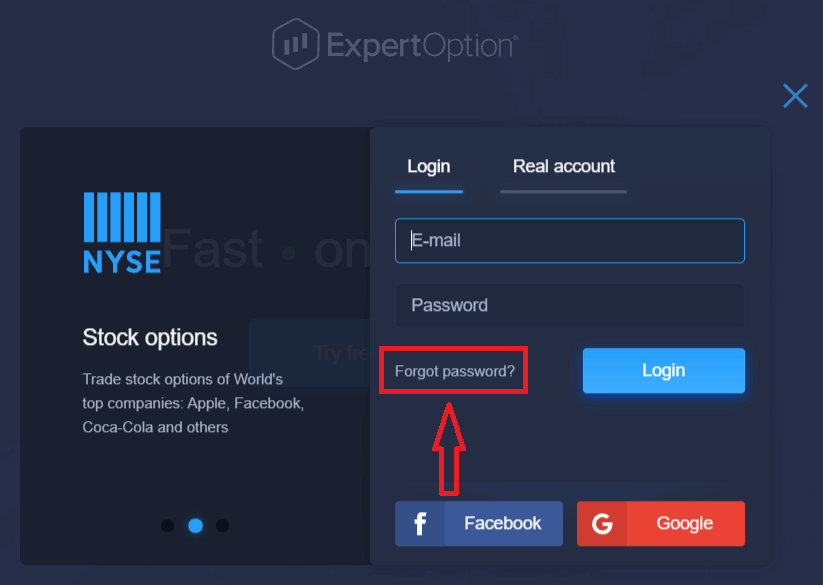
Nato bo sistem odprl nov obrazec, kjer boste morali obnoviti geslo za svoj račun ExpertOption. Sistemu morate posredovati ustrezen e-poštni naslov in klikniti "Ponastavi geslo"
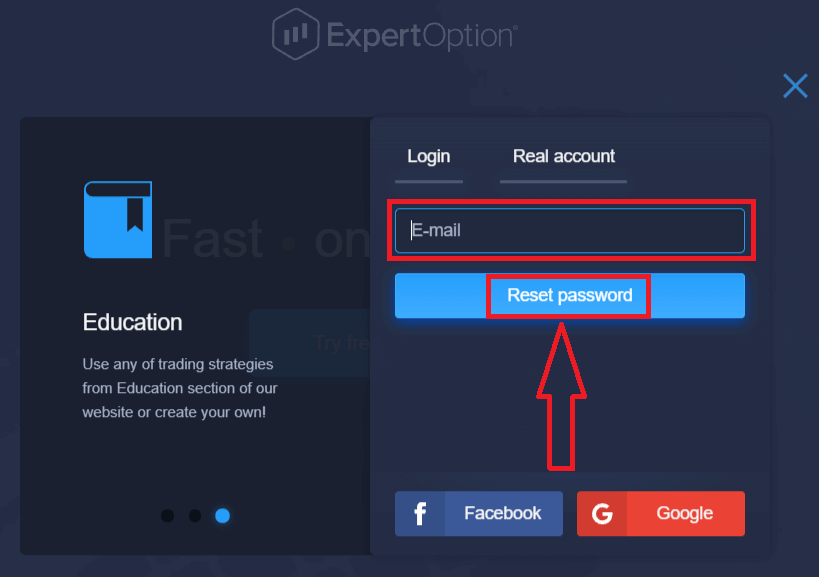
. Odpre se obvestilo, da je bilo na ta e-poštni naslov poslano e-poštno sporočilo za ponastavitev gesla.
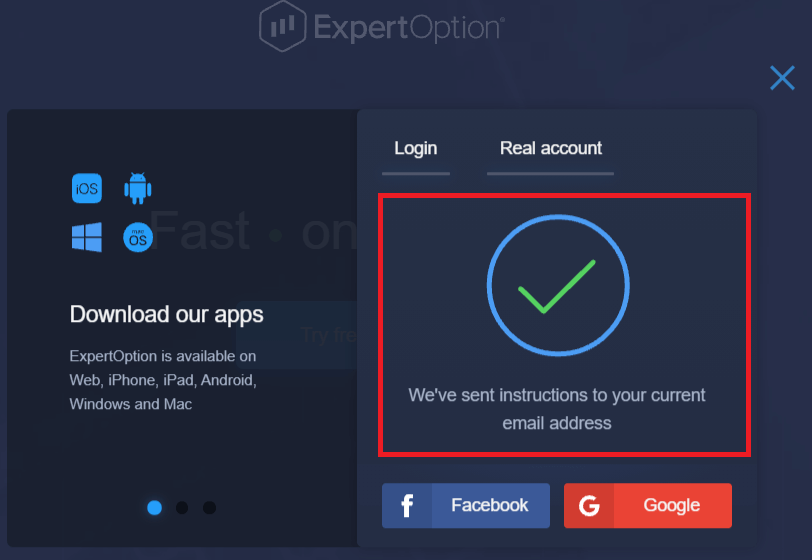
Nadalje v pismu na vaš e-mail vam bo ponujeno, da spremenite geslo. Kliknite na "Ponastavi geslo"
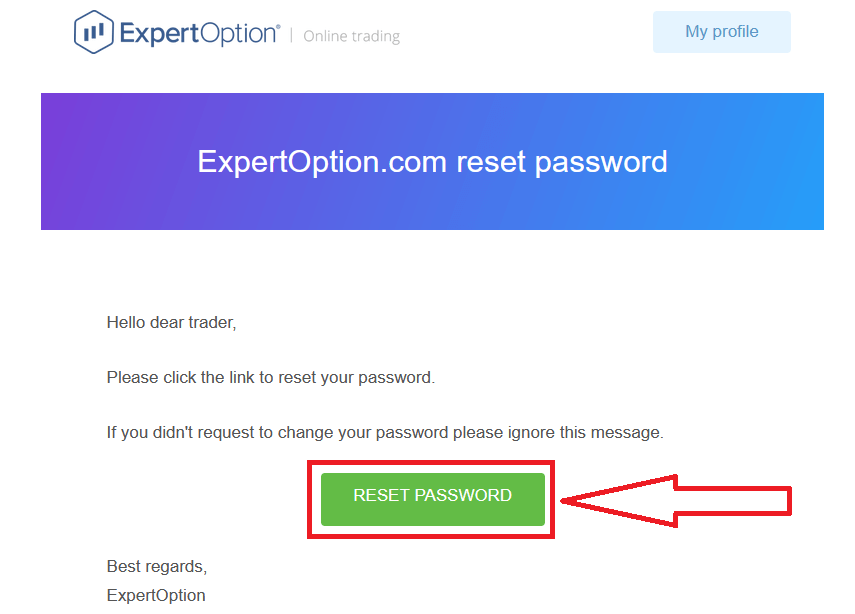
Povezava iz e-pošte vas bo pripeljala do posebnega razdelka na spletni strani ExpertOption. Tukaj dvakrat vnesite svoje novo geslo in kliknite gumb »Spremeni geslo«
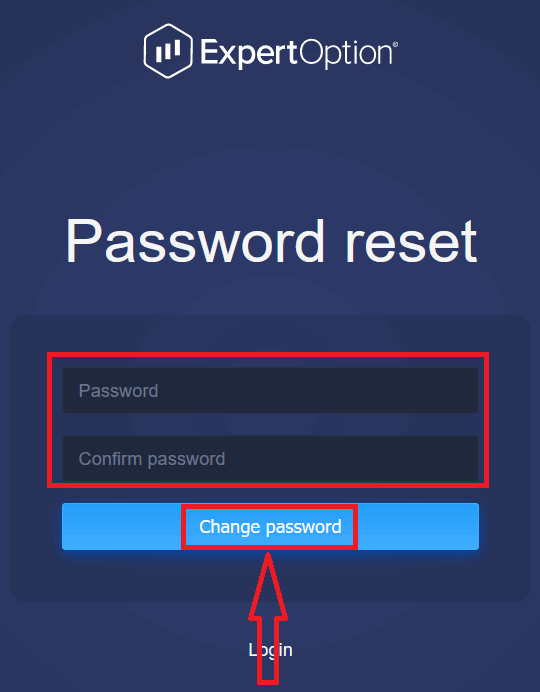
Po vnosu »Geslo« in »Potrdi geslo«. Prikaže se sporočilo, da je bilo geslo uspešno spremenjeno.
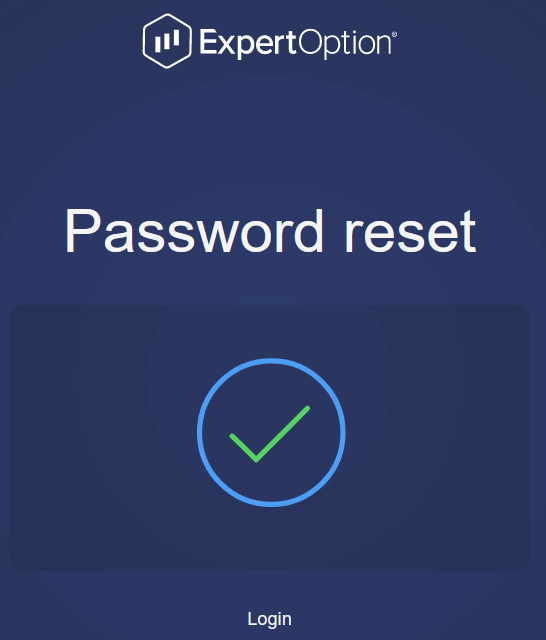
To je to! Zdaj se lahko prijavite v platformo ExpertOption s svojim uporabniškim imenom in novim geslom.
Če uporabljate mobilno aplikacijo
. Za to kliknite ikono »Meni«
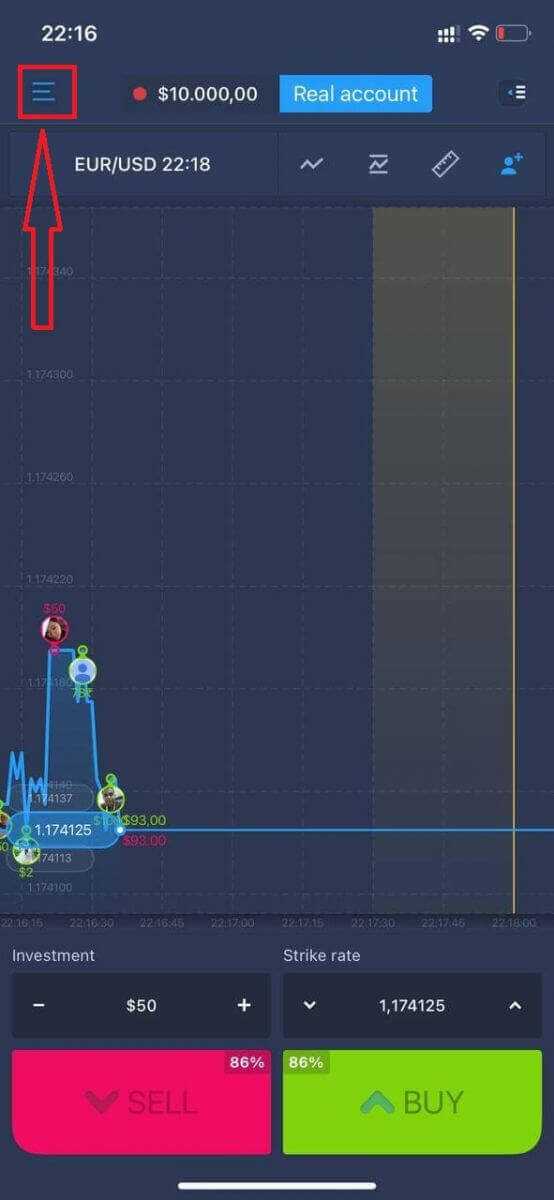
Kliknite »Prijava«
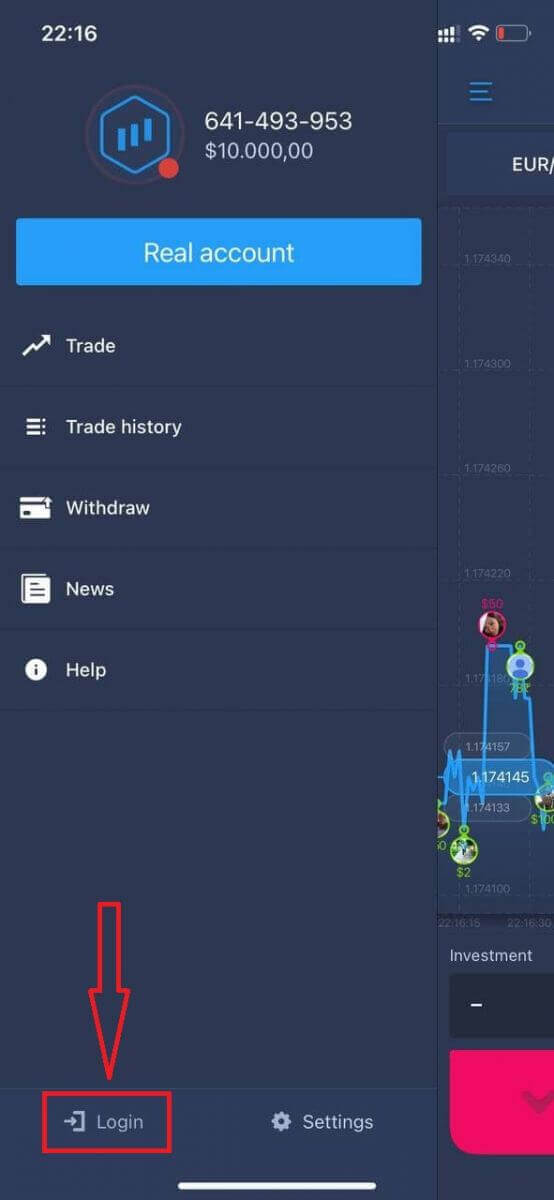
Kliknite povezavo »Pozabljeno geslo«
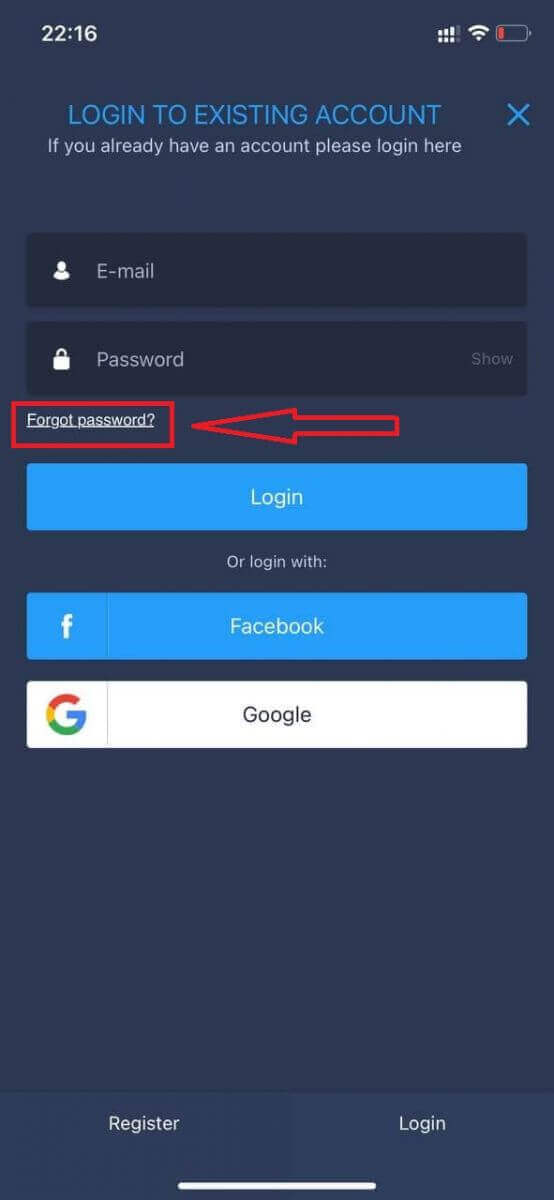
V novem oknu vnesite e-poštni naslov, ki ste ga uporabili ob prijavi, in kliknite gumb »Pošlji«. Nato naredite enake preostale korake kot spletna aplikacija
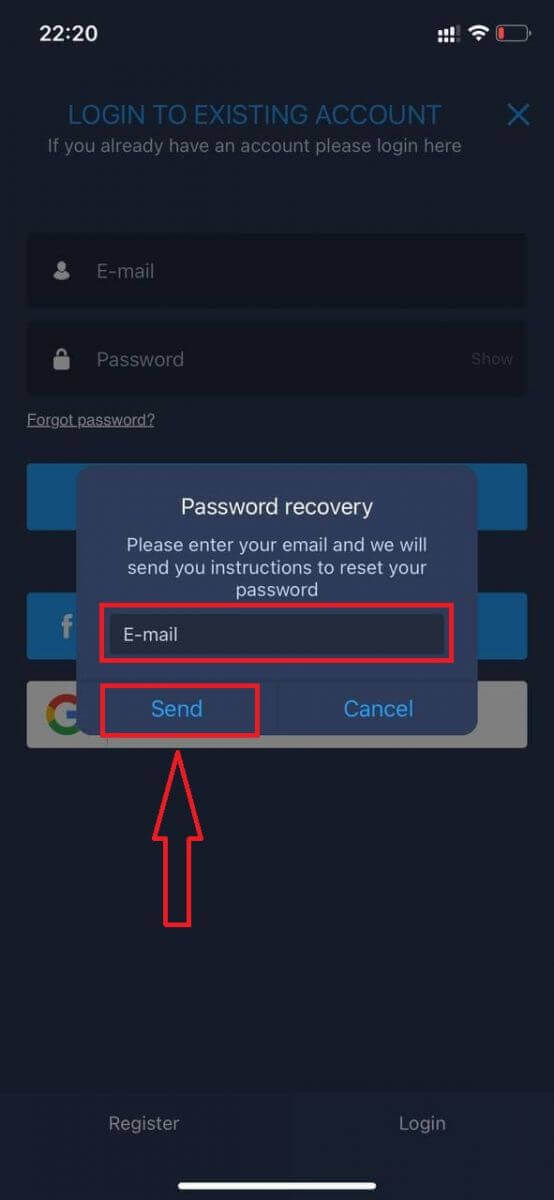
Prijavite se v mobilno spletno različico ExpertOption
Če želite trgovati na mobilni spletni različici trgovalne platforme ExpertOption, lahko to preprosto storite. Najprej odprite brskalnik na mobilni napravi. Po tem poiščite “ expertoption.com ” in obiščite uradno spletno stran posrednika.
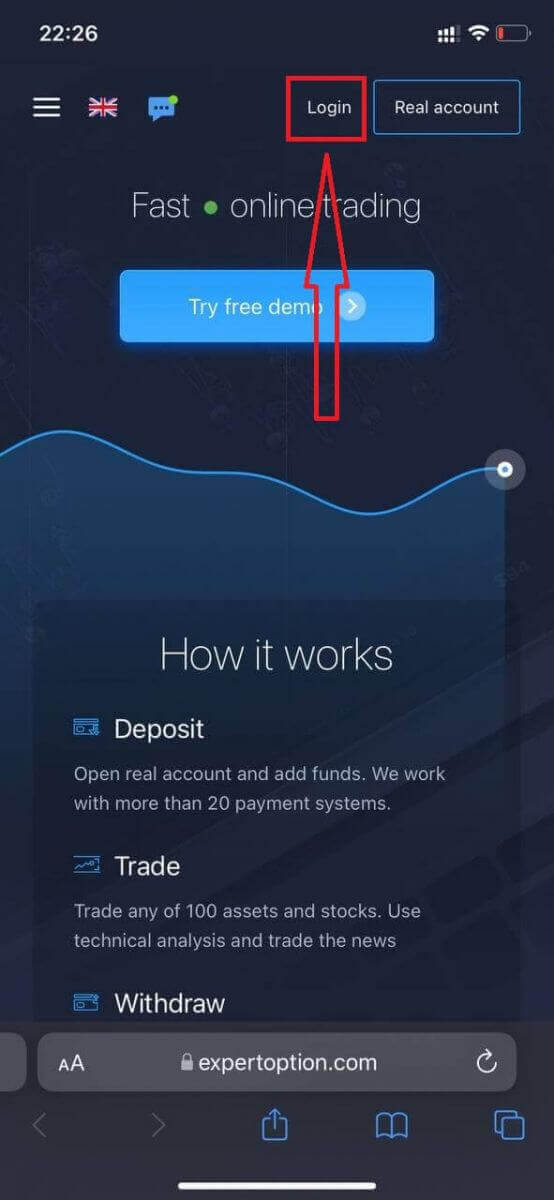
Vnesite vaš e-poštni naslov in geslo ter kliknite na gumb "Prijava".
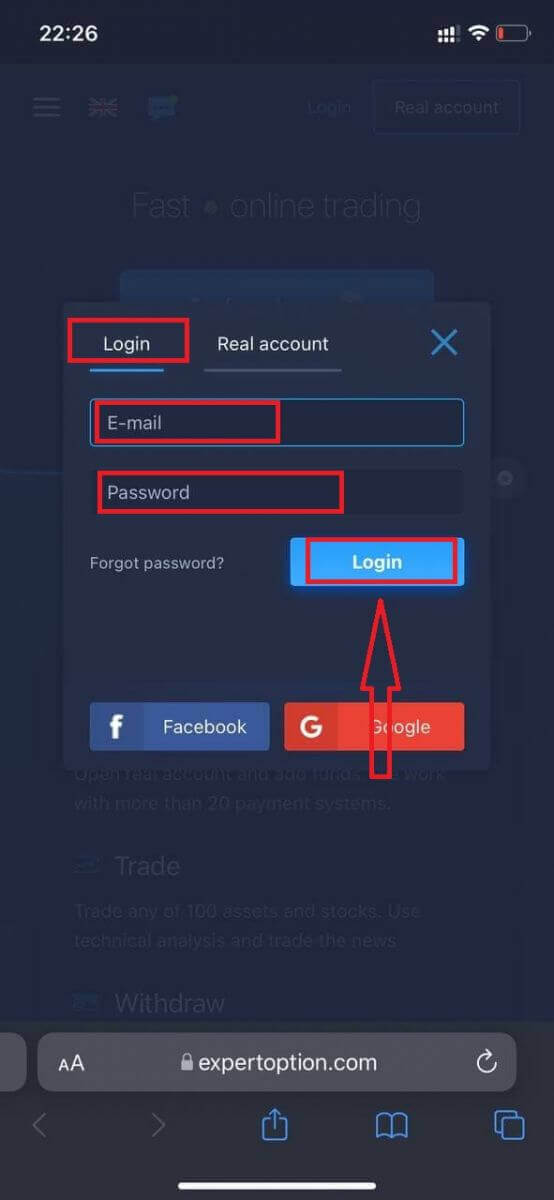
Po uspešni prijavi boste videli stran Depozit. Če želite začeti trgovati v živo, morate vložiti v svoj račun (najmanjši depozit je 10 USD).
Kako narediti polog v ExpertOption
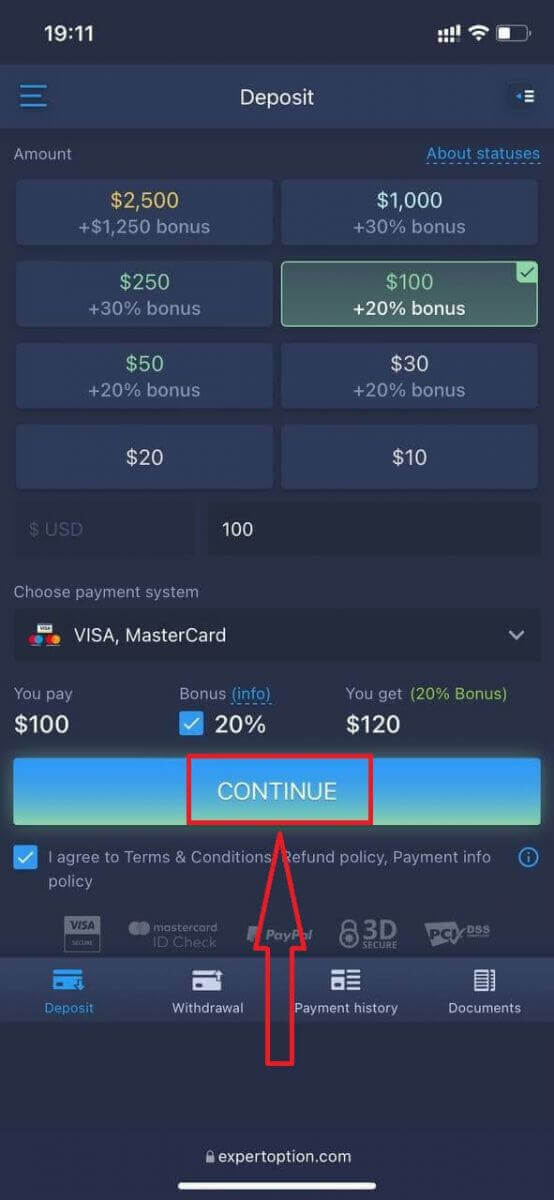
Vnesite podatke kartice in kliknite »Dodaj sredstva ...«
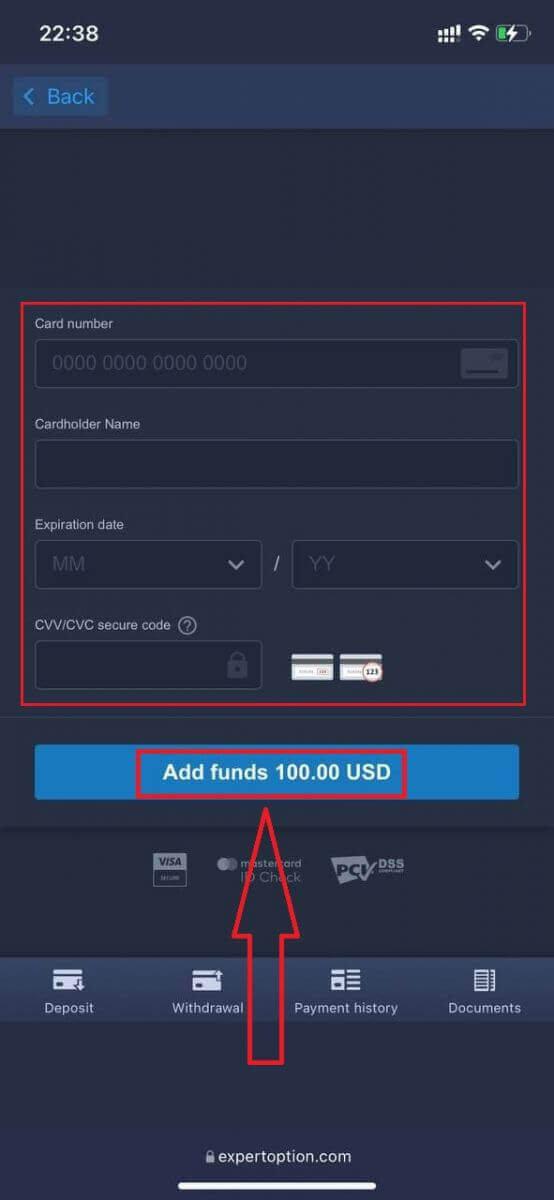
Zdaj lahko po uspešnem pologu trgujete na pravem računu.
Če želite uporabiti demo račun, kliknite ikono "Meni".
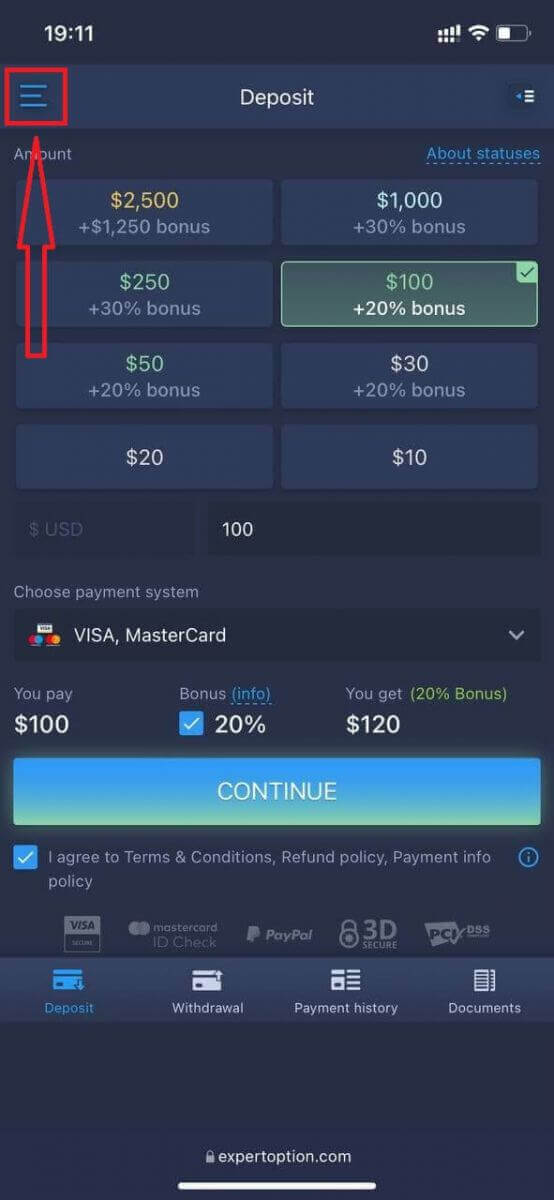
Kliknite "Trgovanje"
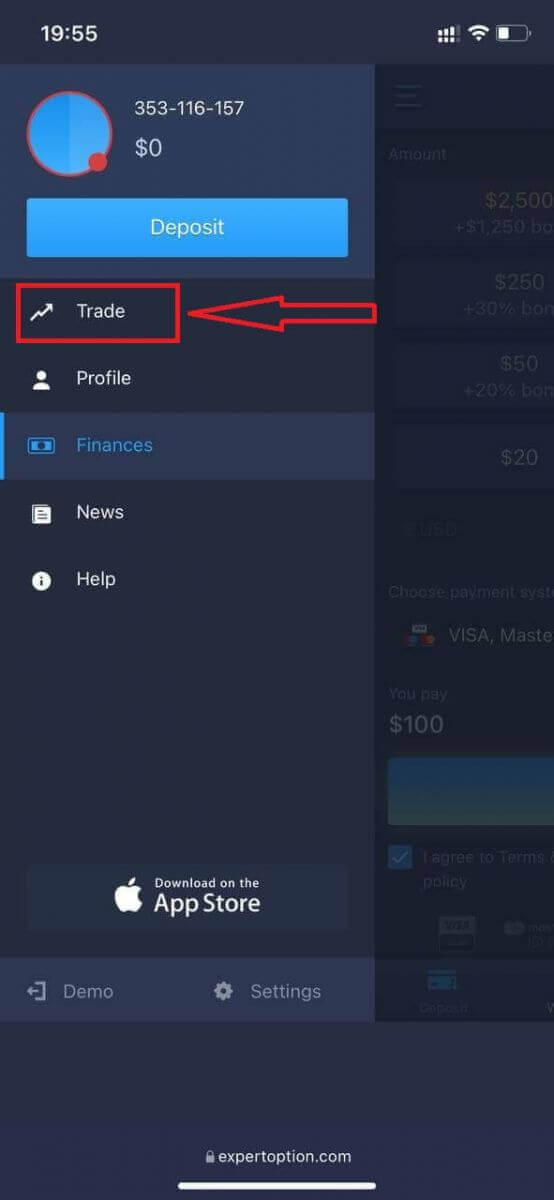
Preklopite račune s pravega računa na demo račun.
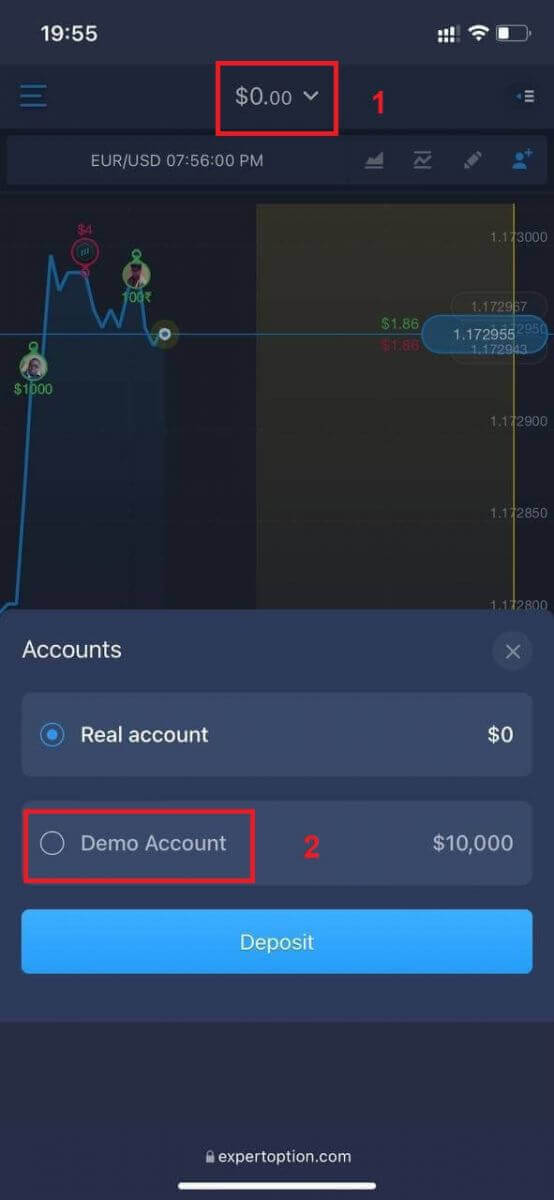
Na demo računu boste imeli 10.000 $.
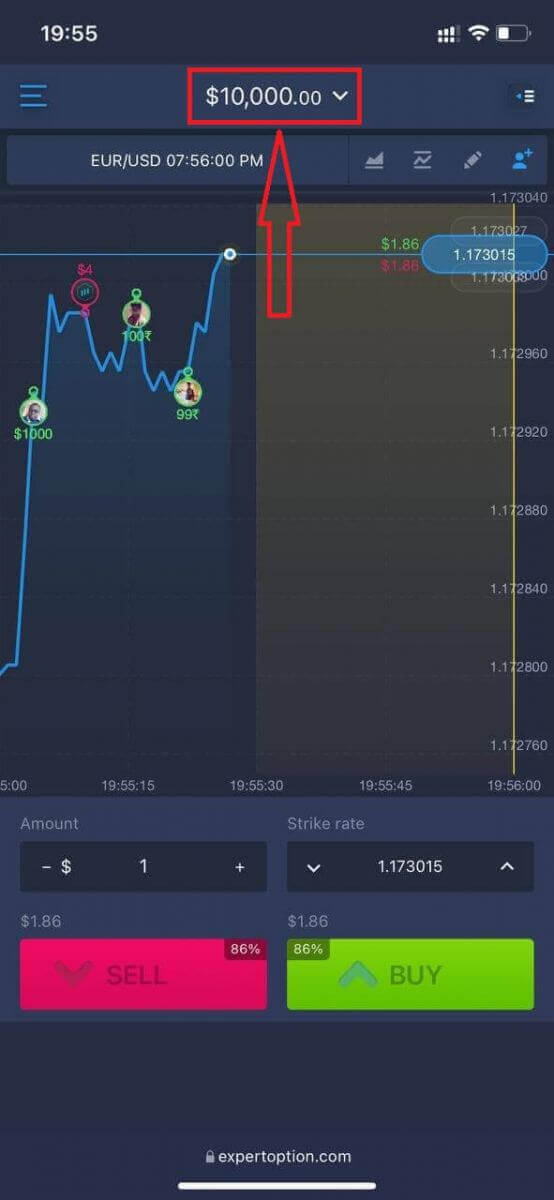
Zdaj lahko trgujete iz mobilne spletne različice platforme. Mobilna spletna različica trgovalne platforme je popolnoma enaka njeni navadni spletni različici. Posledično ne bo nobenih težav pri trgovanju in prenosu sredstev.
Kako se prijaviti v aplikacijo ExpertOption iOS?
Prijava v mobilno platformo iOS je podobna prijavi v spletno aplikacijo ExpertOption. Aplikacijo lahko prenesete preko App Store na svojo napravo ali pa kliknete tukaj . Preprosto poiščite aplikacijo »ExpertOption - Mobile Trading« in kliknite »GET«, da jo namestite na svoj iPhone ali iPad.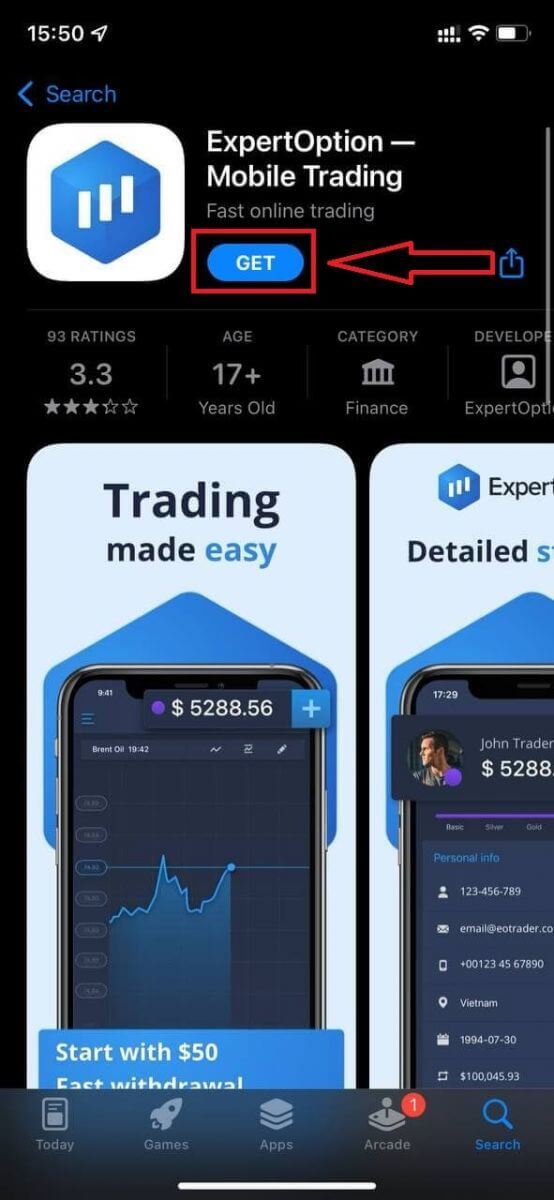
Po namestitvi in zagonu se lahko prijavite v mobilno aplikacijo ExpertOption za iOS s svojo e-pošto, Facebookom ali Googlom. Samo izbrati morate ikono "Meni".
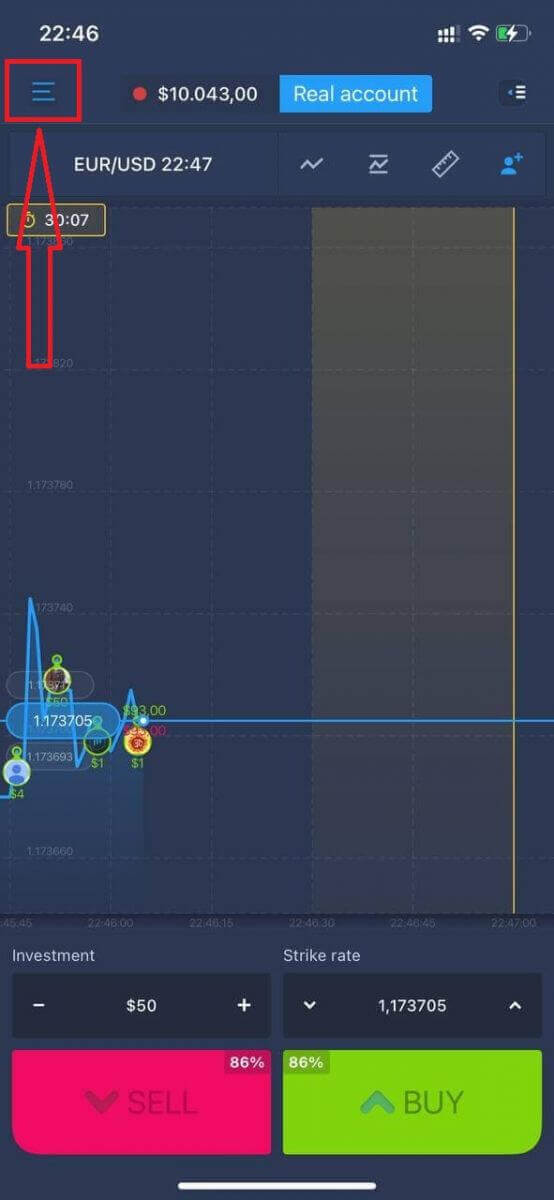
Kliknite "Prijava"
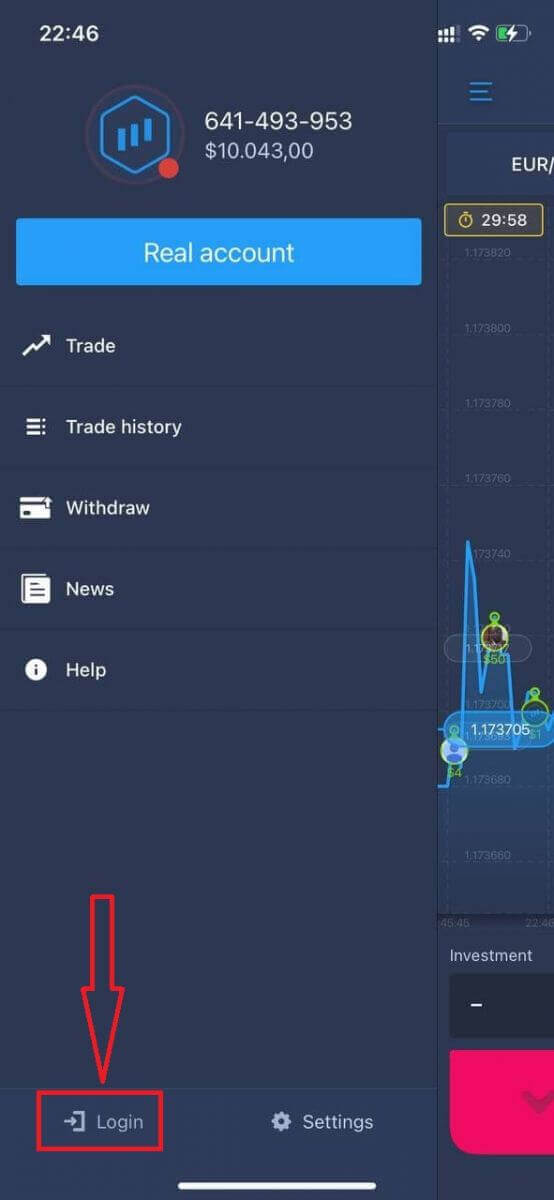
Vnesite svoj e-poštni naslov in geslo ter nato kliknite gumb "Prijava".
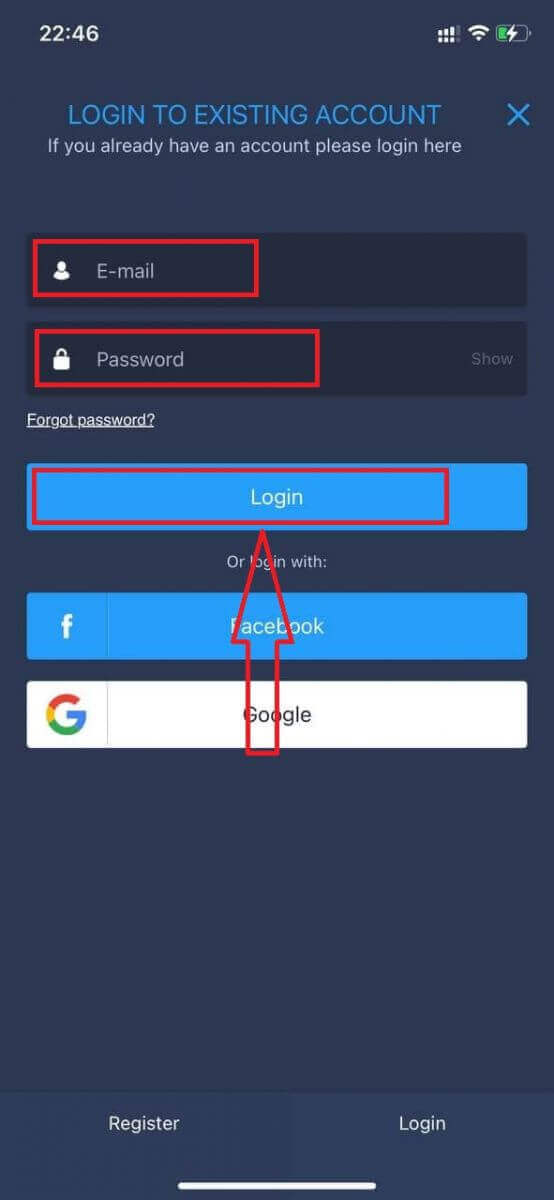
Kako se prijaviti v aplikacijo ExpertOption za Android?
Če želite najti to aplikacijo, morate obiskati trgovino Google Play in poiskati »ExpertOption – Mobile Trading« ali kliknite tukaj .
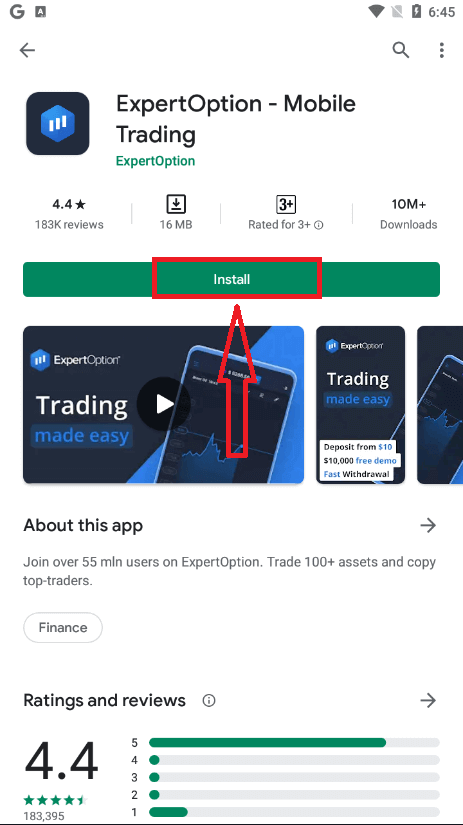
Po namestitvi in zagonu se lahko prijavite v mobilno aplikacijo ExpertOption Android s svojim e-poštnim, Facebook ali Google računom.
Naredite enake korake kot na napravi iOS, izberite ikono »Meni«.
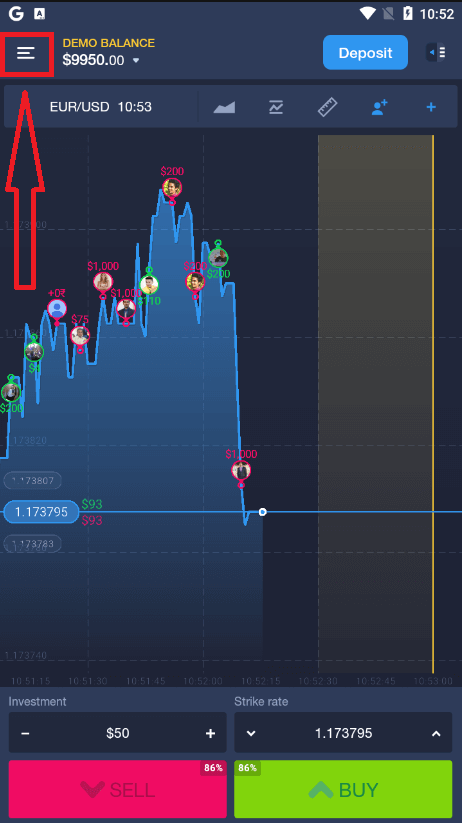
Kliknite "Prijava"
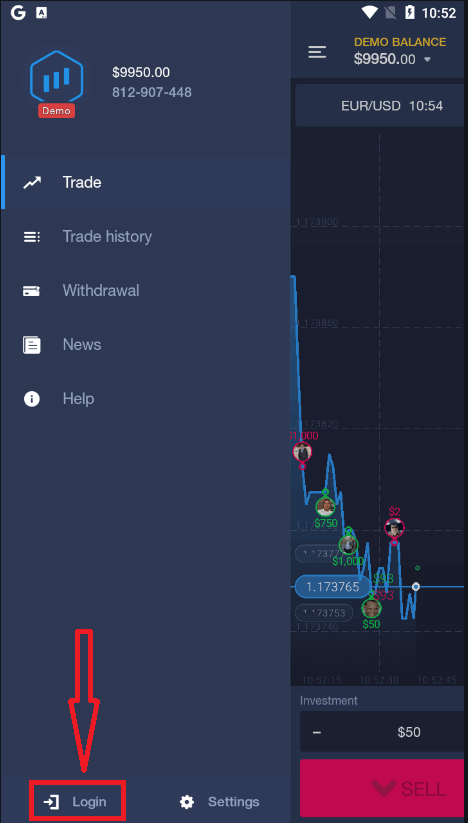
Vnesite svoj e-poštni naslov in geslo ter nato kliknite gumb "Prijava".